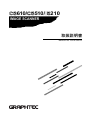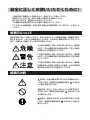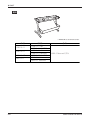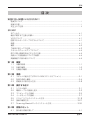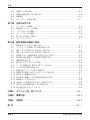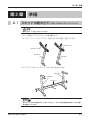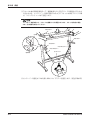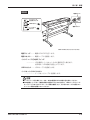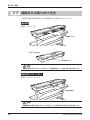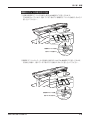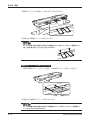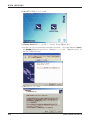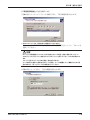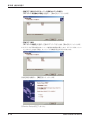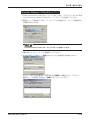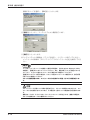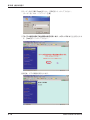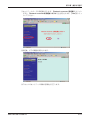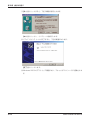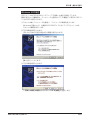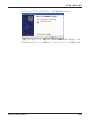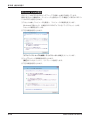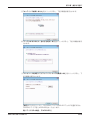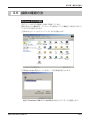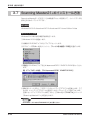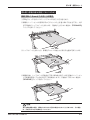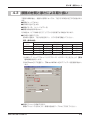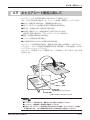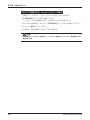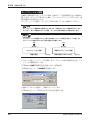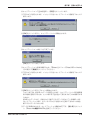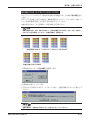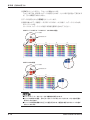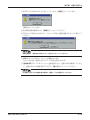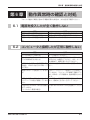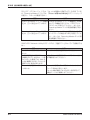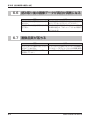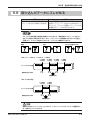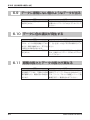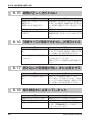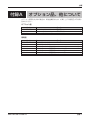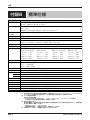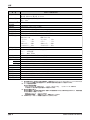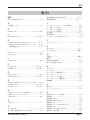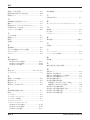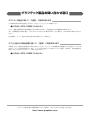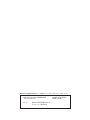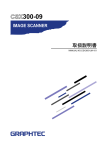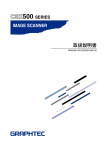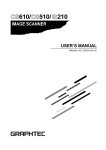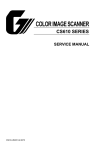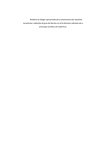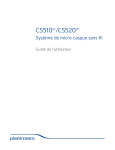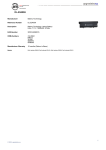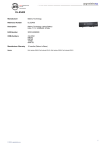Download CS610/CS510/IS210 取扱説明書
Transcript
CS610/CS510/IS210 IMAGE SCANNER 取扱説明書 MANUAL NO. CS610-UM-101 安全に正しくお使いいただくために! ・ ご使用の前に本編をよくお読みのうえ、安全に正しくお使いください。 ・ お読みになったあとは、大切に保管し必要なときお読みください。 ・ 幼いお子さまには、機器をさわらせないでください。 ・ この機器は日本国内専用ですので海外で使用しないでください。 ・ ここに示した注意事項は、安全に関する重大な内容を記載していますので、必ず守って ください。 絵表示について 製品を安全に正しくお使いいただき、あなたや他の人々への危害や財産への損害を未然に 防止するために、いろいろな絵表示をしています。その表示と意味は次のようになってい ます。内容をよく理解してから本文をお読みください。 この表示を無視して誤った取り扱いをすると、使用者 が死亡、または重傷を負う危険が切迫して生じる場合 が想定される内容を示しています。 この表示を無視して誤った取り扱いをすると、使用者 が死亡、または重傷を負う可能性が想定される内容を 示しています。 この表示を無視して誤った取り扱いをすると、使用者 が傷害を負う可能性が想定される場合、および物的損 害の発生が想定される内容を示しています。 絵表示の例 記号は、注意 (警告を含む) をうながす内容があるこ とを示します。具体的な注意喚起内容を くに絵や文章で示します。 の中や近 記号は、禁止 (してはいけないこと) の行為であるこ とを示します。具体的な禁止内容を や文章で示します。 の中や近くに絵 記号は、強制 (必ずすること) の行為であることを示 します。具体的な強制内容を 章で示します。 i の中や近くに絵や文 安全上のご注意 分解したり修理・改造はしないでください。 ● 火災・感電の原因となります。 ● 本機の性能をそこない、誤操作・故障の原因となります。 分解禁止 煙が出ている、異常に熱い、変な臭いがするとき などは、電源スイッチを切り、電源プラグをコン セントから抜いてください。 ● そのままの状態で使用すると、火災・感電の原因となります。 ● 修理を依頼してください。 電源プラグを ● お客様による修理は危険です。絶対におやめください。 コンセントから抜く 本体が落下などにより破損したときは、電源ス イッチを切り、電源プラグをコンセントから抜い てください。 ● そのままの状態で使用すると、火災・感電の原因となります。 ● 修理を依頼してください。 電源プラグを ● お客様による修理は危険です。絶対におやめください。 コンセントから抜く 本体の内部に異物や水が入ったときは、電源ス イッチを切り、電源プラグをコンセントから抜い てください。 ● そのままの状態で使用すると、火災・感電の原因となります。 ● 修理を依頼してください。 電源プラグを ● お客様による修理は危険です。絶対におやめください。 コンセントから抜く 電源は交流100V以外では使用しないでください。 ● 火災・感電の原因となります。 禁止 ii 安全上のご注意 アース線は必ず取り付けてください。 ● アース線を取り付けないと漏電のときに感電することがあり ます。 アースを付ける 電源プラグはコンセントに確実に差し込んでくだ さい。 ● 電源プラグは必ず本機との接続をおこなった後、コンセント に差し込んでください。 ● コンセントへの差し込みが不完全のまま使用を続けると、火 災・感電の原因となります。 コンセントに 確実に差し込む 電源プラグにほこりや金属物を付着させないでく ださい。 ● ほこりが付着している場合は、よく拭きとってください。 ● 火災・感電の原因となります。 禁止 感電禁止 長時間使用しないときは、電源プラグをコンセン トから抜いてください。 ● ショートや発熱により、火災・感電の原因となります。 電源プラグを コンセントから抜く 電源コード、通信ケーブルのコードを傷めないでくだ さい。また、傷んだコードは使用しないでください。 ● コードは無理に曲げたり、引っ張ったり、ねじったり、たば ねたり、重い物を乗せたり、加工したりしないでください。 傷付き、破損の原因となります。 ● 傷んだコードを使用すると、火災・感電の原因となります。 ● 新しくご購入ください。 iii 禁止 安全上のご注意 電源コード、通信ケーブルのコードを抜くときは、 必ずコネクタ部分を持ってください。 ● コードの部分を引っ張ると、コードが破損し、火災・感電 の原因となります。 禁止 電源コードを抜き差しするときは、本機の電源ス イッチを切って行ってください。 ● 本機の性能をそこない、誤操作・故障の原因となります。 ● 感電の原因となります。 電源スイッチを切る お手入れの際は必ず電源プラグをコンセントから 抜いてください。 ● 感電の原因となります。 電源プラグを コンセントから抜く 直射日光や冷暖房機の通風が直接あたる場所での 保存・設置・使用は避けてください。 ● 変形や傷みにより本機の性能をそこない、誤操作・故障の 原因となります。 禁止 仕様温度・湿度範囲外での保存・設置・使用はし ないでください。 ● 変形や傷みにより本機の性能をそこない、誤操作・故障の 原因となります。 禁止 機械振動の激しい場所や、電気的雑音の多い場所 での保存・設置・使用はしないでください。 ● 本機の性能をそこない、誤操作・故障の原因となります。 禁止 iv 安全上のご注意 不安定な台などの上に設置し使用しないでくださ い。 ● 落下などにより、本体が壊れたりけがをすることがありま 水平に設置する す。 禁止 スキャナの動作中 (原稿読み取り/原稿搬出) は、原 稿に手や衣類などを近づけないでください。 ● スキャナのローラが回転し、けがをすることがあります。 接触禁止 本機の上に水の入った容器などを置かないでくだ さい。 ● こぼれて本機内部に入るとショートや発熱により火災・感電 の原因となります。 水場での 使用禁止 感電禁止 本機の上に重い物を置かないでください。 ● 変形や傷みにより本機の性能をそこない、誤操作・故障の原 因となります。 禁止 本機の上で鋭利なものを使用しないでください。 ● 本機の性能をそこない、誤操作・故障の原因となります。 禁止 v 安全上のご注意 本機の上で力をかけないでください。 ● 本機の性能をそこない、誤操作・故障の原因となります。 ● けがの原因となります。 禁止 本機の機構部への注油はしないでください。 ● 本機の性能をそこない、誤操作・故障の原因となります。 ● ショートや発熱により、火災・感電の原因となります。 禁止 本機の汚れを揮発性の液体 (シンナー、ベンジンな ど)を使用して絶対に拭きとらないでください。 ● 本機の性能をそこない、誤操作・故障の原因となります。 禁止 汚れは水または中性洗剤 (水で薄めたもの) を含ませた柔らか い布を固くしぼって拭き取ります。そのあと、乾いた布で拭 きます。 詳しくは、第5章『日常のお手入れ』をご覧ください。 vi はじめに はじめに このたびは、イメージスキャナをお買い上げ頂き、誠にありがとうございます。 JISA4サイズ原稿からANSI Eサイズ(CS510-06はANSI Dサイズ)原稿までを高速で高精度に 読み取る事ができるイメージスキャナです。 この取扱説明書には本製品の機能と操作方法、および使用上の注意について記載してあります。本 製品の機能を十分にご理解いただき、より効果的にご利用いただくために、ご使用の前にこの取扱 説明書をよくお読みください。 また、お読みいただいた後もいつでも使用できるように大切に保管してください。 この取扱説明書の中で と表記されている事項は安全にご使用いただくための注意です。取扱説明書の指示 を必ずお守りください。 おことわり ●本書の内容の一部、または全部を無断で複写、転載することを禁止します。 ●本書の内容および製品の仕様は、将来予告なしに変更することがあります。 ●本書で記載されている内容以外の操作を行った結果についての影響は、一切責任を負いかねます のでご了承ください。 ●本書および製品の内容につきましては万全を期しておりますが、万一ご不明な点や誤りなどお気 付きの点がございましたら、弊社またはお買い上げの販売店にご連絡ください。 ●本書および製品を運用した結果の影響につきましては、上記の項に関わらず責任を負いかねます のでご了承ください。 輸出に関するご注意とお願い 本機は、現在外国為替および外国貿易管理法による戦略物資など輸出規制品に該当しませんが、日本 国外に持ち出す際には、弊社の非該当証明書発行等の必要な手続きをお取りください。 VCCIについて この装置は、情報処理装置等電波障害自主規制協議会 (VCCI) の基準に基づくクラスA情報技術装置 です。この装置を家庭環境で使用すると電波妨害を引き起こすことがあります。この場合には使用者 が適切な対策を講ずるよう要求されることがあります。 国際エネルギースタープログラムについて 当社は、国際エネルギースタープログラムの参加事業者として、本製品が国際エネ ルギースタープログラムの対象製品に関する基準を満たしていると判断します。 国際エネルギースタープログラムは、コンピュータをはじめとしたオフィス機器の 省エネルギー化推進のための国際的なプログラムです。このプログラムは、エネル ギー消費を効率的に抑えるための機能を備えた製品の開発、普及の促進を目的とし たもので、事業者の自主判断により参加することができる任意制度となっていま す。対象となる製品はコンピュータ、ディスプレイ、プリンタ、ファクシミリおよ び複写機等のオフィス機器で、それぞれの基準ならびにマーク (ロゴ) は参加各国の 間で統一されています。 商標 WINDOWSは米国Microsoft Corporationの米国及びその他の国における登録商標です。 その他の製品名は各社の商標または登録商標です。 CS610/CS510/IS210 h-1 はじめに 構成 ※ CS510-06 は、スタンドオプションです。 表記 CS610-11 CS510-11 CS510-06 IS210-11 h-2 機種名 備考 CS610-11eN CS610-11eN-PRO CS510-11eN CS510-11eN-PRO USB / Ethernet モデル CS510-06eN-PRO IS210-11eN IS210-11eN-PRO CS610/CS510/IS210 はじめに ご使用にあたっての注意 ご使用の際には、トップカバー部を持って本体を持ち上げたり、移動したりしないでください。本体 が損傷する恐れがありますので、必ず底部分を持ってください。 サイドカバー トップカバー サイドカバー トップカバーの開閉時には、トップカバーと本体部分の隙間に指を挟まないように注意してください。 トップカバー トップカバー <トップカバーを開ける場合> <トップカバーを閉める場合> トップカバー後方部を持って開けないでください。 本体前面に手を置いて閉めないでください。 ※CS510-06は、スタンドオプションです。 ご使用前には、必ずトップカバーを開け緩衝材を取り除いてください。 ( 「5.1 トップカバーの開閉」 を参照してください) CS610/CS510/IS210 h-3 はじめに スキャナのウォームアップについて 本機は、通常のご使用ではウォームアップは必要としませんが、カラー原稿 (特に淡い色の多い原稿) をスキャンする場合は、10分間程度のウォームアップを行うことをお薦めします。 厚さの厚い原稿を読み込むときの注意 厚さの厚い原稿を読み込むときには、原稿によってはスキャンする条件を変える必要があります。 ( 「4.3 原稿の材質と厚さによる取り扱い」 を参照してください) 用紙サイズ自動検出についての制限 本機での用紙サイズ自動検出では、原稿の状態によっては正しく検出できない場合があります。 (p4-3 「用紙サイズの自動検出について」 を参照してください) 高解像度での読み取りについて 読み取り解像度を1200dpi以上に設定すると、データ量が非常に大きくなります。その場合は Scanning Master 21+のオプション設定で、 「作業用ファイルを使用する」 設定を有効にした上で、 PCのハードディスク残容量が十分あることを確認してから読み取りを行ってください。 (Scanning Master 21+の取扱説明書を参照してください) h-4 CS610/CS510/IS210 目次 目次 安全に正しくお使いいただくために! 絵表示について ................................................................................................................................ i 絵表示の例 ....................................................................................................................................... i 安全上のご注意 ............................................................................................................................... ii はじめに おことわり .................................................................................................................................. h-1 輸出に関するご注意とお願い ................................................................................................... h-1 VCCIについて ............................................................................................................................ h-1 国際エネルギースタープログラムについて ............................................................................ h-1 商標 .............................................................................................................................................. h-1 構成 .............................................................................................................................................. h-2 ご使用にあたっての注意 ........................................................................................................... h-3 スキャナのウォームアップについて ........................................................................................ h-4 厚さの厚い原稿を読み込むときの注意 .................................................................................... h-4 用紙サイズ自動検出についての制限 ........................................................................................ h-4 高解像度での読み取りについて ............................................................................................... h-4 第1章 1.1 1.2 1.3 第2章 2.1 2.2 2.3 第3章 3.1 3.2 3.3 3.4 3.5 3.6 3.7 第4章 4.1 概要 本機の特徴 ..................................................................................................................... 1-1 外観の確認 ..................................................................................................................... 1-2 付属品の確認 ................................................................................................................. 1-3 準備 スキャナの組み立て (CS510-06はスタンドオプション)..................................... 2-1 各部の名称と機能 .......................................................................................................... 2-4 原稿支えの取り付け方法 .............................................................................................. 2-8 操作する前に システム条件 ................................................................................................................. 3-1 電源ケーブルの接続と投入 .......................................................................................... 3-3 コンピュータとの接続 .................................................................................................. 3-5 イーサネットでの接続 .................................................................................................. 3-7 ドライバソフトのインストール方法 ........................................................................ 3-18 接続の確認方法 .......................................................................................................... 3-27 Scanning Master21+のインストール方法 ........................................................ 3-30 原稿のセット 読み取り原稿に関して .................................................................................................. 4-1 CS610/CS510/IS210 目次 -1 目次 4.2 4.3 4.4 4.5 第5章 5.1 5.2 5.3 5.4 5.5 5.6 第6章 原稿セット時の操作 ...................................................................................................... 4-4 原稿の材質と厚さによる取り扱い ............................................................................... 4-9 距離補正 ...................................................................................................................... 4-10 キャリアシート使用に関して ................................................................................... 4-11 日常のお手入れ トップカバーの開閉 ...................................................................................................... 5-1 原稿押さえユニットの清掃 .......................................................................................... 5-2 イメージセンサの清掃 .................................................................................................. 5-3 ペーパーセンサの清掃 .................................................................................................. 5-4 紙づまりが発生した時は・ ・・........................................................................................ 5-5 キャリブレーション ...................................................................................................... 5-7 動作異常時の確認と対処 6.1 電源を投入したが全く動作しない ............................................................................... 6-1 6.2 コンピュータと接続したが正常に動作しない ........................................................... 6-1 6.3 操作パネルのERROR LEDが赤く点灯する .............................................................. 6-3 6.4 操作パネルのERROR LEDが赤く点滅する .............................................................. 6-3 6.5 原稿をスキャン開始位置まで正常に送り込まない ................................................... 6-3 6.6 読み取り後の画像データが真白か真黒になる ........................................................... 6-4 6.7 画像品質が落ちる .......................................................................................................... 6-4 6.8 取り込んだデータにズレがある .................................................................................. 6-5 6.9 データに原稿にない陰のようなデータが出る ........................................................... 6-6 6.10 データに色の濃淡が発生する ...................................................................................... 6-6 6.11 原稿の長さとデータの長さが異なる ........................................................................... 6-6 6.12 原稿にない縞またはモアレがデータ上に発生する ................................................... 6-7 6.13 読み取った画像が乱れる .............................................................................................. 6-7 6.14 読み取った画像データに部分的な色むらが出る ....................................................... 6-7 6.15 原稿が正しく送られない .............................................................................................. 6-8 6.16「用紙サイズが取得できません。 」が表示される ......................................................... 6-8 6.17 読み込んだ用紙幅が短い、 または長すぎる ................................................................. 6-8 6.18 厚み検出中に止まってしまった .................................................................................. 6-8 付録A オプション品、他について .............................................................................付録-1 付録B 標準仕様 ..................................................................................................................付録-2 付録C 外観図 .......................................................................................................................付録-6 索 引 .......................................................................................................................................... 索引 -1 目次 -2 CS610/CS510/IS210 第 1 章 概要 第1章 概要 1.1 本機の特徴 ● 600dpiの光学解像度。高精度な読み取りを実現 光学解像度600dpiの高解像度の読み取りにより、各CAD、電子ファイリング、マッ ピング等の複雑で読み取りにくい原稿も高精度で読み取ることができます。また標準 付属の専用ソフトウエア Scanning Master 21+では、用途に合わせて補間解像 度※1を変更することが可能です。 ※1:スタンダード・モデル 50dpi∼800dpi:1dpiごと、PROモデル 50dpi∼9600dpi:1dpiごと ● 高品質スキャンモードを搭載(PROモデルのみ) PROモデルは、品質やスピードを用途に合わせて選択する事が可能です。特に線や文 字の品質が要求される用途に向けて、600dpiという高光学解像度に加えて、読み取 り品質を最大限に追求した 『高品質スキャンモード』 を搭載しました。これにより線の コントラストをくっきり読み取る事が可能です。また、補間解像度は9,600dpiまで 対応しており、拡大コピーを行う際もブロックノイズのない出力が可能です。 ● ITA(Intelligent Thickness Adjustment)機能搭載(CS610シリーズのみ) CS610シリーズは、厚みのある原稿(最大20.3mmまで)の読み取りも可能です。 しかもITA機能により原稿の厚さ検出を自動で行う為、A0パネル等の大きく厚みのあ る原稿でも、複雑な操作を省き、簡単にセットすることが可能です。 ● 2種類のインターフェースによりPCとの接続性もアップ PCとのインターフェースは、最も汎用的な高速インターフェースUSB2.0を全ての機 種に搭載しました。それに加えて、ネットワーク環境下で使用可能なイーサーネット インターフェースも標準装備されております。 ● スキャナソフトを標準付属 グラフテックのスキャナには読み取りを行う為のスキャナソフト Scanning Master 21+を標準付属しています。また、編集機能もついたScanning Master Pro Color (別売) へのグレードアップも可能です。 ● 原稿読み取り幅210mm (8inches)∼1066.8mm (42inches)※2 スキャン可能な幅※2が最大1066.8mm (42inches) やB0サイズ (1030mm) までの 原稿の読み取りが可能です。また、長尺は最大16mまでの読み取りが可能です。 ただし、CS610は原稿厚が1.5mmを超えるボード状の原稿の場合は最大762mm までの長さに制限されています。 ※2:CS510-06は、最大635mm (25inches) ●「国際エネルギースタープログラム」に適合 本製品は、 「国際エネルギースタープログラム」 に登録し、 「グリーン購入法特定調達物品」 に適合しています。動作時の消費電力は60Wと非常に小さく、さらに省電力モードを搭 載している為、省電力モード時は6.3W以下 (CS610) ・5W以下 (CS510/IS210) とな ります。また、待機から読み取り可能な状態になる際にもウォームアップ時間を必要と しない為、消費電力を最小限に抑え、且つ作業効率のアップを図ることができます。 CS610/CS510/IS210 1-1 第 1 章 概要 1.2 外観の確認 ご使用になる前に外観をご確認ください。万一損傷が等認められた時は、ご購入先また は当社営業所までご連絡ください。 1-2 CS610/CS510/IS210 第 1 章 概要 1.3 付属品の確認 本機の付属品は下記の通りです。 開梱時には、必ず付属品の内容及び個数をご確認ください。 AC電源ケーブル、 2極/3極変換アダプタ、アース線一式、保証書、ソフトウェア、取扱説明書、ドライバソフトウェア、USBイ AC電源ケーブル、2極/3極変換アダプタ、アース線一式 保証書 ンタフェースケーブル、原稿支え、原稿支えワイヤ、厚物原稿用支え、原稿支えプレート、キャリブレーション調整用紙、色補正用 1枚 1式 紙、キャリアシート、クリーニングペーパー USBインタフェースケーブル(長さ:3m) ソフトウェア、取扱説明書 1本 1式 CS610/CS510/IS210 OPS112 IMAGE SCANNER Scanning Master 21+ MANUAL NO. OPS112-UM-109 取扱説明書 MANUAL NO.CS610-UM-101 取扱説明書 ドライバソフトウェア一式 原稿支え(CS610-11/CS510-11/IS210-11) 3個 1式 原稿支えワイヤ 厚物原稿用支え(CS610のみ) 原稿支え(CS510-06) キャリブレーション調整用紙 2個 1式 ・キャリブレーション用紙 ・厚紙キャリブレーション用紙(CS610のみ) ・色補正用紙(CS610/CS510/IS210-PROのみ) 原稿支えプレート キャリアシート クリーニングペーパー 1枚 1式 ・IS0907:CS610-11/CS510-11/IS210-11 ・IS0908:CS510-06 CS610/CS510/IS210 1-3 第 2 章 準備 第2章 準備 2.1 スキャナの組み立て(CS510-06はスタンドオプション) 注意 組み立ては、二人以上で行ってください。 スタンドを組み立ててからスキャナ本体を載せます。 ① キャスターフレームとサイドステーを各々ネジ3本で固定し組み立てます。 キャスターフレーム キャスターフレーム サイドステー サイドステー ② サイドステー2台とセンターバーをネジ4本で仮止めします。 サイドステー サイドステー センターバー 溝 ヒント センターバーのネジは仮止めにしておいてください。スキャナ部分を載せた後にしっかりと締 めて固定してください。 CS610/CS510/IS210 2-1 第 2 章 準備 ③ スキャナ本体の両側底面を持って、裏面後側のゴム足をスタンドの固定板の切り欠き に合わせます。センターバーの溝が前側になるようにスキャナ本体をスタンドに載 せ、コインスクリュー4本で固定します。 注意 トップカバー後部を持つと、スキャナの損傷やケガの原因になります。スキャナ部を持つ場合 には、必ず底部分を持ってください。 サイドカバー サイドカバー ゴム足 サイドステー サイドステー コインスクリュー コインスクリュー 切り欠き センターバー 溝 ④ センターバーの固定ネジ4本を増し締めしサイドステーを固定します。 (前述②項参照) 2-2 CS610/CS510/IS210 第 2 章 準備 ⑤ バスケットをスタンドの間に取り付けます。 フレーム1とフレーム2が各々ネジAに載るようにして、ネジBに引っ掛けて取り付け ます。 ネジA フレーム1 ネジB ネジA フレーム2 ネジB ネジA ネジA バスケット ⑥ フレーム3をネジAの下側を通してネジBに取り付けて、バスケットの布を張ります。 ネジB ネジB ネジA ネジA フレーム3 ⑦ ご使用前には、必ず原稿押さえの下に入っている緩衝材を取り除いてください。 ( 「5.1 トップカバーの開閉」 を参照してください) CS610/CS510/IS210 2-3 第 2 章 準備 2.2 各部の名称と機能 正面図 ペーパーセンサ 操作パネル トップカバー トップカバー オープンレバー 用紙ガイド ロック 解除 バスケット スタンド キャスター CS510-06は、スタンドオプションです。 トップカバー ......... トップカバーを開けると原稿押さえ、スキャンガラスを清掃するこ とができます。 ペーパーセンサ ..... 原稿の有り無しを読み取るセンサです。 トップカバーオープンレバー ........................ このレバーを押してトップカバーを開きます。動作中にトップカ バーが開くと強制的に動作を中止します。 用紙ガイド ............. 原稿セット時の位置決めに使用します。 操作パネル ............. 本機の操作を行うスイッチと状態を確認できるLEDがあります。 スタンド ................. スタンド部分を組み立てて、スキャナ部分をセットし固定します。 バスケット ............. 読み取った原稿を受けます。 キャスター ............. 本体を移動させる場合に、ロックを解除すると移動することができ ます。 注意 ペーパーセンサには触れないようにしてください。 2-4 CS610/CS510/IS210 第 2 章 準備 背面図 電源スイッチ インタフェース 切り換えスイッチ USBコネクタ 電源コネクタ イーサネット コネクタ CS510-06は、スタンドオプションです。 電源スイッチ ......... 電源のON/OFFを行います。 電源コネクタ ......... 電源ケーブルを接続します。 インタフェース切り換えスイッチ .................... USB接続とイーサネット (LAN) 接続を切り換えます。 出荷時は、USB接続に設定されています。 USBコネクタ ........ USBケーブルを接続します。 イーサネット (LAN) コネクタ ........................ イーサネットケーブルを接続します。 注意 ●インタフェース切り換えスイッチは、本体の電源がOFFの状態で切り換えてください。 ●USB接続とイーサネット接続を同時に使用することはできません。USBケーブルとイーサ ネットケーブルを1台のコンピュータへ同時に接続したり、それぞれのケーブルを別のコン ピュータへ同時に接続しないでください。 CS610/CS510/IS210 2-5 第 2 章 準備 操作パネル (CS610) POWER LED 消 灯 : 電源OFF 緑点灯 : 本機に電源を投入し正常動作の時に点灯 橙点滅 : 本機が省電力モード時に点滅 PAPER LED 消 灯 :通常状態 (ローカル状態) 緑点灯 :原稿セット状態の時に点灯 緑点滅 :スキャン読み取り (画像データ) 中で、トップカバー昇降で異常を検出した場 合に点滅 ERROR LED 赤点灯 :ハードウェアエラーの時点灯 赤点滅 :以下の場合に点滅します。 電源投入時のセルフテストで原稿を検出した場合、STOPスイッチでスキャナ 読み取りを強制的に中止した場合、紙詰まりを検出した場合、および原稿の長 さが読み込み長さより短い場合*1、トップカバー昇降で異常を検出した場合 *1:ドライバソフト設定で用紙終端の処理を「確認する」 にしたとき 消 灯 :通常状態 ITAスイッチ (厚み自動時) ITA (原稿厚さ検出) 、READY(通常) モードに切り替えを行います。 READY LED 緑点灯 :READYモード 消 灯 :ITAモード ITA LED 消 灯 :READYモード 緑点灯 :ITAモード 緑点滅 :ITAモード動作中 READYモード ITAモード セーフティモード※ READY LED 緑点灯 消灯 消灯 ITA LED 消灯 緑点灯 消灯 ※ 異物のはさみ込み等 SCANスイッチ 本機がコンピュータと接続されている場合に、コンピュータ内のScanning Master 21+の設定で読み込みを行います。Scanning Master 21+が起動していない場合 は起動し読み込みを行います。*2 *2:本体がREADYモードのときのみ。 FORWARDスイッチ READYモード時 : 原稿の送りを行います。原稿セット状態で押された場合、原稿 セット状態を解除し原稿をスキャナ後方に排出します。 ITAモード時 : トップカバーの上昇を行います。原稿が 正面側のペーパーセンサ の上にある場合、自動厚み検出を行います。 REVERSEスイッチ READYモード時 : 原稿の戻しを行います。原稿セット状態で押された場合、原稿 セット状態を解除し原稿をスキャナ手前に排出します。 ITAモード時 : トップカバーの下降を行います。原稿が前後2ケ所ペーパーセン サの上にある場合、自動厚み検出を開始します。 STOPスイッチ 原稿の読み取りを強制的に中止します。 2-6 CS610/CS510/IS210 第 2 章 準備 操作パネル (CS510/IS210) POWER PAPER ERROR SCAN FORWARD REVERSE POWER LED 消 灯 : 電源OFF 緑点灯 : 本機に電源を投入し正常動作の時点灯 橙点滅 : 本機が省電力モード時に点滅 PAPER LED 消 灯 :通常状態 (ローカル状態) 緑点灯 :スキャンREADY状態の時点灯 緑点滅 :スキャン読み取り (画像データ)中の時点滅 ERROR LED 赤点灯 :ハードウェアエラーの時点灯 赤点滅 :電源投入時のセルフテストで原稿を検出した場合、STOPスイッチでスキャ ナ読み取りを強制的に中止した場合、紙詰まりを検出した場合、および原稿 の長さが読み込み長さより短い場合*に点滅 STOP (*:ドライバソフト設定で用紙終端の処理を「確認する」 にした時) 消 灯 :通常状態 SCANスイッチ 本機がコンピュータと接続されている場合に、コンピュータ内のScanning Master 21+の設定で読み込みを行います。Scanning Master 21+が起動していない場合 は起動し読み込みを行います。 FORWARDスイッチ 原稿の吸い込みを行います。スキャンREADY状態で押された場合、スキャンREADY 状態を解除し原稿をスキャナ後方に排出します。 REVERSEスイッチ 原稿の戻しを行います。スキャンREADY状態で押された場合、スキャンREADY状態 を解除し原稿をスキャナ手前に排出します。 STOPスイッチ 原稿の読み取りを強制的に中止します。 CS610/CS510/IS210 2-7 第 2 章 準備 2.3 原稿支えの取り付け方法 読み取り原稿の種類に関係なく必ず原稿支えを本体に取り付けてください。 通常原稿 【厚み1.5mm以下】 原稿支えワイヤ CS510-06の場合 原稿支えプレート 注意 原稿支えを取り付けずにスキャンを行なうと、原稿が電源ケーブルに触れ傷つく場合があります。 厚物原稿(CS610のみ) 【厚み1.5mmより大きい】 厚物原稿用支え 注意 厚物原稿用支えを取り付けずにスキャンを行なうと、正常に読み込みが行えない場合があります。 2-8 CS610/CS510/IS210 第 2 章 準備 原稿支えワイヤの取り付け方法 ① 付属の原稿支えワイヤの先端 (片側)を本体後部の穴に差し込みます。 穴は2段になっています。隠れている下側の穴に原稿支えワイヤの先端が入るように 差し込んでください。 原稿支えワイヤの先端 隠れている下側の穴 ②原稿支えワイヤのもう一方の先端を内側に押しながら本体後部の穴に差し込みます。 反対側と同様に、隠れている下側の穴に先端が入るように差し込んでください。 原稿支えワイヤの先端 隠れている下側の穴 CS610/CS510/IS210 2-9 第 2 章 準備 ③ 原稿支えワイヤの中央部を、本体の長穴にはめ込みます。 ④ 同様に他の原稿支えワイヤを取り付けます。 確認 スキャナを移動する時や梱包する時などは原稿支えワイヤを外してください。原稿支えワイ ヤは、内側に軽く押して上に引き上げると外れます。 原稿支えプレートの取り付け方法 ① 付属の原稿支えプレートのフック部を、本体後部の穴に上から差し込みます。 フック部 原稿支えプレート ② 同様に他の原稿支えプレートを取り付けます。 確認 スキャナを移動する時や梱包する時などは原稿支えプレートを外してください。原稿支えプ レートは上に引き上げると外れます。 2-10 CS610/CS510/IS210 第 2 章 準備 厚物原稿用支えの取り付け方法 (CS610のみ) 付属の厚物原稿用支えを、本体後部にネジ2本で取り付けてください。 注意 原稿支えが歪まないように取り付けてください。原稿が正常に搬送できない場合があります。 厚物原稿用支えの調整方法(CS610のみ) 厚物原稿用支えの下側の調整ネジを使用し、厚物原稿用支えの角度を調整してくださ い。 平行にしてください 調整ネジ 注意 正しく調整していないと、原稿が正常に搬送されない場合があります。 CS610/CS510/IS210 2-11 第 3 章 操作する前に 第3章 操作する前に 3.1 システム条件 スキャナのハードウェアおよびソフトウェアが起動するためのシステム (最低条件) は、 下記のものが必要です。 ◆ OS:Windows2000 Professional/XP Professional/XP Home Edition/Vista ◆ CPU:PentiumⅢ/4 ◆ メモリ:32MB以上 ◆ モニタ:1024×768 256色以上 ◆ データを格納するディスク容量があること ◆ マウス ◆ インタフェース:USBインタフェース※1 (本体に標準装備されているもの) イーサネットインタフェース(10BASE-T/100BASE-TX) ※1:USBインタフェースを標準装備したコンピュータすべての動作を保証するものではありま せん。 コンピュータ側に標準装備されているUSBインタフェースでご使用になれない場合、もし くはUSB2.0インタフェースが標準装備されていないコンピュータをご使用の場合は、弊 社にて動作確認のとれた拡張カードを使用してください。 動作確認のとれた拡張カードについての情報は、弊社ホームページをご覧いただくか、弊社コー ルセンターにお問い合わせください。 (お問い合わせ先は、巻末「グラフテック製品お問い合わせ窓口」 をご覧ください) ホームページURL http://www.graphtec.co.jp 確認 読み取り解像度を1200dpi以上に設定する場合は、Scanning Master 21+のオプション設 定で、 「作業用ファイルを使用する」 の設定を有効にした上で、PCのハードディスク残容量が 十分あることを確認してから読み取りを行ってください。詳しくは、Scanning Master 21+ の取扱説明書をご覧ください。 CS610/CS510/IS210 3-1 第 3 章 操作する前に 推奨環境 2値白黒データの場合 ◆ CPU:Pentium 4 ◆ メモリ:64MB以上 ◆ USB2.0インタフェース (本体に標準装備されているもの) ◆ イーサネットインタフェース (100BASE-TX) グレースケールデータの場合 ◆ CPU:Pentium 4 ◆ メモリ:512MB以上 ◆ モニタ:1024×768 High Color以上 ◆ USB2.0インタフェース (本体に標準装備されているもの) ◆ イーサネットインタフェース (100BASE-TX) 8ビットカラー/24ビットカラーデータの場合(CS610/CS510/IS210-PRO※2のみ対応) ◆ CPU:Pentium 4 ◆ メモリ:1.5GB以上 ◆ モニタ:1024×768 True Color以上 ◆ USB2.0インタフェース (本体に標準装備されているもの) ◆ イーサネットインタフェース (100BASE-TX) ※2:8ビットカラーのみ 確認 読取速度の仕様を満たすためには、ハードウェアが推奨レベル以上でご使用ください。また、 モニタの色数が256色以下の場合は、正しい色で表示できない場合があります。 A1サイズ、400dpiを超えるグレースケール、および8ビットカラーデータを読み込み編集す る場合は、推奨環境以上のメモリを必要とする場合があります。原稿によっては、メモリを増 設しても読み込めない場合があります。 3-2 CS610/CS510/IS210 第 3 章 操作する前に 3.2 電源ケーブルの接続と投入 電源ケーブルの接続 電源ケーブルを本機の電源コネクタに差し込み規定電圧のACコンセントに電源ケーブル のプラグを差し込んでください。 電源スイッチは、電源ケーブルの接続が終わるまでOFFの位置であることをご確認くだ さい。 確認 本機の電源スイッチがOFFの位置であることを確認してください。 注意 本機を使用する場合は、必ずアースを取ってください。 アースを取らないで使用すると、ノイズによる誤動作もしくは画像の乱れを起こす可能性があ ります。 2P−3P変換プラグを使用され、2P−3P変換プラグのアース線の長さが不足した場合は、付 属のアース線を使用してください。詳しくは、別紙の「アース線接地手順」 をご覧ください。 CS610/CS510/IS210 3-3 第 3 章 操作する前に 電源スイッチのON/OFF 電源スイッチをONにすると操作パネルのPOWER,PAPER,ERRORの全てのLEDが 点灯します。初期化が終了すると、POWER LEDランプが点灯します。 確認 電源を一度OFFの状態にし、再度電源をONにする場合は5秒以上の時間をとってください。 省電力モードについて 本機は、待機状態が一定時間続くと省電力モードに移行します。 省電力モード時には、POWER LEDが点滅 (橙)し、動作休止状態になります。 省電力モードへの移行時間は、インタフェース切り換えスイッチの設定により異なりま す。 USB接続設定時 イーサネット接続設定時 約13分 約4時間 ※出荷時は、USB接続に設定されています。 省電力モード時に、キー操作や原稿の挿入などの操作を行うと、通常モードに復帰しま す。 3-4 CS610/CS510/IS210 第 3 章 操作する前に 3.3 コンピュータとの接続 本機は、 「USBインタフェース」 または、 「イーサネットインタフェース」 でコンピュータ と接続できます。 注意 以下の場合は、動作の保証を致しかねます。 ●USBハブ及び拡張したUSBボードに接続した場合。 ●自作機または改造を加えたパソコンを使用している場合。 以下のことは、行わないでください。 ●ドライバインストール中の抜き差し。 ●パソコン及びスキャナ起動中の抜き差し。 ●データ転送中の抜き差し。 ●一台のパソコンに複数のスキャナの接続。 インタフェース切り換えスイッチは、本体の電源がOFFの状態で切り換えてください。 USB接続とイーサネット接続を同時に使用することはできません。USBケーブルとイーサネッ トケーブルを1台のコンピュータへ同時に接続したり、それぞれのケーブルを別のコンピュー タへ同時に接続しないでください。 USB2.0インタフェースでの接続 付属のUSBインタフェースケーブルを使用してください。 ① インタフェース切り換えスイッチをUSB側に切り換えます。 ② USBコネクタにUSB2.0インタフェースケーブルを接続します。 インタフェース 切り換えスイッチ USBコネクタ コンピュータへ USB2.0 インタフェースケーブル 確認 USB接続設定時は、省電力モードへの移行時間が約13分になります。 CS610/CS510/IS210 3-5 第 3 章 操作する前に イーサネットインタフェースでの接続 コンピュータと適合する 「イーサネットインタフェースケーブル」をご用意ください。 ① インタフェース切り換えスイッチをイーサネット (LAN) 側に切り換えます。 ② イーサネットコネクタにイーサネットインタフェースケーブルを接続します。 インタフェース 切り換えスイッチ イーサネット コネクタ コンピュータへ イーサネット インタフェースケーブル 確認 イーサネット接続設定時は、省電力モードへの移行時間が約4時間になります。 3-6 CS610/CS510/IS210 第 3 章 操作する前に 3.4 イーサネットでの接続 確認 以下の作業は、かならずAdministratorの権限でWindowsにログオンして行ってください。 詳しくは、Windows 2000、Windows XPまたはWindows Vistaのマニュアルおよびヘ ルプを参照してください。 ネットワークユーティリティのインストール イーサネットインタフェースで接続した場合で説明しています。画面に表示される機 種名は、コンピュータと接続されている機種が表示されます。 画面は、Windows 2000の場合の表示です。 ① スキャナ本体とコンピュータを接続し、コンピュータの電源を投入します。 Windowsが起動したら、付属品のCD-ROMディスクをドライブにセットします。 スキャナの電源を投入します。 ② Japanese¥Network¥Autorun.exeを実行すると、下記の画面が表示されます。 CS610/CS510/IS210 3-7 第 3 章 操作する前に ③[セットアップ]をクリックします。 ④[Device Setup] をクリックすると、Device Setupを開始します。 ※ Windows XP Service Pack2およびWindows Vistaでは、下記の 「ファイアウォール例外リ スト登録確認」画面が表示されますので、[はい]をクリックします。(画面はWindows XP Service Pack2のものです) ⑤[次へ]をクリックします。 3-8 CS610/CS510/IS210 第 3 章 操作する前に ⑥「使用許諾契約書」の内容を確認します。 ⑦[はい]をクリックしインストールを続行すると、下記の画面が表示されます。 ※ Ethernetアドレスは、製品本体には記載されておりません。 スキャナ本体のIPアドレスの設定を行います。 [再検索]をクリックし、スキャナを 選択してください。 注意 IPアドレスが初期設定(0.0.0.0)以外に設定されている場合、設定に使用するコンピュー タのIPアドレスがスキャナに設定されているIPアドレスと同じサブネットにある必要があり ます。 スキャナと同じIPアドレスがある場合、設定は行えません。 ルータを超えた場所から設定を行おうとした場合、ルータの機種によって検索ができない場 合があるため、同一セグメント内で設定を行ってください。 ⑧[次へ]をクリックすると、下記の画面が表示されます。 CS610/CS510/IS210 3-9 第 3 章 操作する前に ・ 自動で行う場合 (DHCPサーバーに接続されている場合) 「IPアドレスを自動的に取得」 を選択し、[次へ] をクリックします。 ・ 手動で行う場合 「IPアドレスを指定」 を選択し任意のIPアドレスを入力後、 [次へ] をクリックします。 ※ IPアドレスが不明の場合はネットワーク管理者に確認をお願いします。IPアドレスがネットワー ク上に2つ以上存在する場合、ネットワークの障害が発生する恐れがあります。 ⑨ 設定項目を確認し、 [実行]をクリックします。 ⑩ Device Setupが完了しました。 3-10 CS610/CS510/IS210 第 3 章 操作する前に Graphtec Network Utilityのインストールを行います。 ⑪ 引き続きGraphtec Network Utilityをインストールします。 「はい」 を選択し、 [完了] をクリックしてください。 ⑫[次へ]をクリックします。 ⑬「使用許諾契約書」の内容を確認します。 ⑭[はい]をクリックしインストールを続行すると、下記の画面が表示されます。 インストール先のフォルダを選択します。任意で選択する場合は[参照]をクリック し、フォルダを選択してください。 デフォルト設定 (C:¥Program Files¥Graphtec¥Graphtec Network Utility) CS610/CS510/IS210 3-11 第 3 章 操作する前に ⑮[次へ]をクリックします。 プログラムフォルダ名を設定してください。 ⑯[次へ]をクリックします。 ⑰[開始]をクリックし、インストールを開始します。 ※ Windows XP Service Pack2およびWindows Vistaでは、下記の 「ファイアウォール例外リ スト登録確認」画面が表示されますので、[はい]をクリックします。(画面はWindows XP Service Pack2のものです) ⑱ インストールが終了したら、 [完了]を押してください。 3-12 CS610/CS510/IS210 第 3 章 操作する前に Graphtec Network Utilityのセットアップ ① Graphtec Network Utilityのセットアップを行います。プログラムフォルダに作成 されたGraphtec Network Utilityより、ユーティリティを起動してください。 ② 接続先サーバの登録を行います。ユーティリティを起動すると、サーバの登録を求め る画面が表示されます。 確認 Graphtec Network Utilityでは、スキャナをサーバと表現しています。 ③[はい]をクリックし、サーバの登録を行ってください。 ※[いいえ] を選択した場合でも、[登録] を押すことにより登録画面に進む事ができます。 ・ IPアドレスを入力する場合は、「IPアドレス」 「登録サーバ名」 を入力してください。 ・ 接続先サーバを検索する場合は、 [検索]をクリックしてください。 CS610/CS510/IS210 3-13 第 3 章 操作する前に 接続するサーバを選択し、 [OK]をクリックします。 ④[登録]をクリックし、ユーティリティより接続を行います。 ⑤[接続]をクリックします。 ⑥ ユーティリティとの接続後、ドライバを指定し、インストールを行ってください。 インストールの詳細は、 「3.5 ドライバソフトのインストール方法」 を参照してくだ さい。 確認 イーサネットインタフェースで接続して使用する場合は、必ずGraphtec Network Utility を起動し、 [接続] ボタンをクリックしてください。また、使用が終了したら [切断]ボタンを クリックし、スキャナが他のコンピュータから使用できる状態にしてください。 [接続] ボタンがグレー表示の場合は、スキャナが他のコンピュータで使用中です。表示が黒 に戻ってから接続してください。 スキャナは接続状態のまま、コンピュータからの指令がない場合、約10分で切断を行いま す。 注意 スキャンウィンドが開いている時に切断を行うと、スキャナが使用中のままとなり、コン ピュータからも使用できなくなります、その場合は一度スキャナの電源を切る必要がありま す。 省電力モードでは、スキャナのネットワークインタフェースが休止します。接続する場合は、 スキャナを省電力モードから復帰させてください。 3-14 CS610/CS510/IS210 第 3 章 操作する前に 初期設定の方法 スキャナを接続するネットワークの環境を変更する場合は、初期化を行ってください。 確認 初期設定を行う場合は、ブラウザーのPROXYサーバ設定をオフにしてください、 ①Internet Explorer (インターネットエキスプローラ) を起動します。 ② I n t e r n e t E x p l o r e r のアドレスの空欄に、「h t t p : / / スキャナI P アドレス/ j a / index.htm」 を入力してください。 例 http://192.168.21.123/ja/index.htm ③[工場出荷時設定]をクリックしてさい。 CS610/CS510/IS210 3-15 第 3 章 操作する前に ④ユーザー名の空欄に「root」を入力し、 [OK] をクリックしてください。 (ユーザー名 : root パスワード : 空欄) ⑤ 「すべての設定内容を工場出荷時の設定に戻します。よろしいですか?」 と表示されま す、 [Yes] をクリックしてください。 ⑥設定後、以下の画面が表示されます。 3-16 CS610/CS510/IS210 第 3 章 操作する前に ⑦ ネットワークボードの再起動を行います。[Network scanner 再起動] をクリック すると、 「Network scannerを再起動しますか?」 と表示されます、 [Yes] をクリッ クしてください。 ⑧設定後、以下の画面が表示されます。 ⑨ スキャナのネットワーク環境の初期化が完了します。 CS610/CS510/IS210 3-17 第 3 章 操作する前に 3.5 ドライバソフトのインストール方法 確認 以下の作業は、かならずAdministratorの権限でWindowsにログオンして行ってください。 詳しくは、Windows 2000、Windows XPまたはWindows Vistaのマニュアルおよびヘ ルプを参照してください。 Windows 2000の場合 CS610-11eN-PROをUSBインタフェースで接続した場合で説明しています。 画面に表示される機種名は、コンピュータと接続されている機種 (この項ではCS61011eN-PRO) が表示されます。 ① スキャナ本体とコンピュータを接続し、コンピュータの電源を投入します。 Windowsが起動したら、付属品のCD-ROMディスクをドライブにセットします。 スキャナの電源を投入します。 ② 下記の画面が表示されます。 ③ [次へ]をクリックし、ハードウェア デバイス ドライバのインストール画面に移ります。 3-18 CS610/CS510/IS210 第 3 章 操作する前に ④「デバイスに最適なドライバを検索する(推奨)」を選択し、[次へ]をクリックし、ドラ イバファイルの特定画面に移ります。 ⑤「場所を指定」にだけチェックマークを付け、[次へ]をクリックします。 [参照]をクリックし、CD-ROMドライブのDRIVERフォルダを選択するか、CDROMドライブ名と¥DRIVERをキー入力します。 例)ドライブがE:の場合、 「E:¥DRIVER」 ⑥ [OK]をクリックすると、ドライバの検出がはじまります。 ドライバの検出が終了すると、下記の画面になります。 CS610/CS510/IS210 3-19 第 3 章 操作する前に ⑦ [次へ]をクリックすると、下記の画面が表示されます。 [はい]をクリックし、インストールを続行します。 ⑧ ドライバのインストールが完了すると、下記の画面になります。 [完了]をクリックします。 ⑨ Windows 2000のデスクトップ画面になり、スキャナがコンピュータに認識されま す。 3-20 CS610/CS510/IS210 第 3 章 操作する前に Windows XPの場合 CS610-11eN-PROをUSBインタフェースで接続した場合で説明しています。 画面に表示される機種名は、コンピュータと接続されている機種(この項ではCS61011eN-PRO) が表示されます。 ① スキャナ本体とコンピュータを接続し、コンピュータの電源を投入します。 Windowsが起動したら、付属品のCD-ROMディスクをドライブにセットします。 スキャナの電源を投入します。 ② 下記の画面が表示されます。 (Service Pack2以前の場合は③の画面が表示されます) [次へ]をクリックします。 ③ 下記の画面が表示されます。 「一覧または特定の場所からインストールする(詳細)」 を選択します。 CS610/CS510/IS210 3-21 第 3 章 操作する前に ④ [次へ]をクリックすると、下記の画面が表示されます。 「次の場所で最適のドライバを検出する」 を選択し、「次の場所を含める」 にだけチェッ クマークを付けます。 [参照]をクリックし、CD-ROMドライブのDRIVERフォルダを選択するか、CDROMドライブ名と¥DRIVERをキー入力します。 例)ドライブがE:の場合、 「E:¥DRIVER」 ⑤ [次へ]をクリックすると、ドライバの検出がはじまります。 ⑥ 下記の画面が表示されます。 [続行]をクリックし、インストールを続行します。 3-22 CS610/CS510/IS210 第 3 章 操作する前に ⑦ ドライバのインストールが完了すると、下記の画面が表示されます。 [完了]ボタンをクリックし、 「新しいハードウェアの検出ウィザード」を終了します。 ⑧ Windows XPのデスクトップ画面になり、スキャナがコンピュータに認識されます。 CS610/CS510/IS210 3-23 第 3 章 操作する前に Windows Vistaの場合 CS610-11eN-PROをUSBインタフェースで接続した場合で説明しています。 画面に表示される機種名は、コンピュータと接続されている機種(この項ではCS61011eN-PRO) が表示されます。 ① スキャナ本体とコンピュータを接続し、コンピュータの電源を投入します。 Windowsが起動したら、付属品のCD-ROMディスクをドライブにセットします。 スキャナの電源を投入します。 ② 下記の画面が表示されます。 「ドライバソフトウェアを検索してインストールします」をクリックします。 ③ ユーザアカウント制御画面が表示されます。 [続行]ボタンをクリックし、インストールを続行します。 ④ 下記の画面が表示されます。 3-24 CS610/CS510/IS210 第 3 章 操作する前に ⑤「オンラインで検索しません」をクリックすると、下記の画面が表示されます。 ⑥「ディスクはありません。他の方法を試します」 をクリックすると、下記の画面が表示 されます。 ⑦「コンピュータを参照してドライバソフトウェアを検索します」 をクリックすると、下 記の画面が表示されます。 [参照]ボタンをクリックし、CD-ROMドライブのDRIVERフォルダを選択するか、 CDROMドライブ名と¥DRIVERをキー入力します。 例)ドライブがE:の場合、 「E:¥DRIVER」 CS610/CS510/IS210 3-25 第 3 章 操作する前に ⑧[次へ]ボタンをクリックすると、ドライバの検出がはじまります。 ⑨ 下記の画面が表示されます。 [インストール]ボタンをクリックし、インストールを続行します。 ⑩ ドライバのインストールが完了すると、下記の画面が表示されます。 [閉じる]ボタンをクリックし、「新しいハードウェアの検出ウィザード」を終了しま す。 ⑪ Windows XPのデスクトップ画面になり、スキャナがコンピュータに認識されます。 3-26 CS610/CS510/IS210 第 3 章 操作する前に 3.6 接続の確認方法 Windows 2000の場合 CS610-11eN-PROを接続した場合で説明しています。 画面に表示される機種名は、コンピュータと接続されている機種(この項ではCS61011eN-PRO) が表示されます。 ① [スタート]メニューからコントロールパネルを起動します。 ②「スキャナとカメラ」をクリックすると、下記の画面が表示されます。 画面に 「Graphtec CS610-11eN-PRO」 が表示されていることを確認します。 CS610/CS510/IS210 3-27 第 3 章 操作する前に Windows XPの場合 CS610-11eN-PROを接続した場合で説明しています。 画面に表示される機種名は、コンピュータと接続されている機種(この項ではCS61011eN-PRO) が表示されます。 ① [スタート]メニューからコントロールパネルを起動します。 ②「プリンタとその他のハードウェア」 をクリックすると、下記の画面が表示されます。 ③「スキャナとカメラ」をクリックすると、下記の画面が表示されます。 画面に 「Graphtec CS610-11eN-PRO」 が表示されていることを確認します。 3-28 CS610/CS510/IS210 第 3 章 操作する前に Windows Vistaの場合 CS610-11eN-PROを接続した場合で説明しています。 画面に表示される機種名は、コンピュータと接続されている機種(この項ではCS61011eN-PRO) が表示されます。 ①[スタート]メニューからコントロールパネルを起動します。 ②「ハードウェアとサウンド」をクリックすると、下記の画面が表示されます。 ③「スキャナとカメラ」をクリックすると、下記の画面が表示されます。 画面に 「Graphtec CS610-11eN-PRO」 が表示されていることを確認します。 CS610/CS510/IS210 3-29 第 3 章 操作する前に 3.7 Scanning Master21+のインストール方法 Scanning Master21+ 「OPS112」 は弊社製スキャナを利用して、イメージデータを 読み込むためのソフトウエアです。 動作環境 Windows2000 Professional/XP Professional/XP Home Edition/Vista セットアップ方法 Windows2000用の表示画面で説明を行います。 ① Windows 2000を起動します。 ② 付属品のCD-ROMディスクをドライブにセットします。 ③ タスクバーの 「スタート」 をクリックし、 「ファイル名を指定して実行」 を選択します。 ④「名前」 にCD-ROMドライブ名と¥Japanese¥OPS112¥SETUP.EXEをキー入力し ます。 例)ドライブがE: の場合 「E:¥Japanese¥OPS112¥SETUP.EXE」 ⑤ [OK]をクリックすると、 「OPS112」 のセットアッププログラムが起動します。ここ からは、セットアッププログラムの指示にしたがってセットアップをおこないます。 正常にセットアッププログラムが終了すると、[スタート]の「プログラム」 メニューに 「Scanning Master21+」 が追加されます。 ヒント CD-ROMディスクの中の 「README.TXT」 をご覧ください。 3-30 CS610/CS510/IS210 第 4 章 原稿のセット 第4章 原稿のセット 4.1 読み取り原稿に関して スキャナは原稿を移動しながら読み取るため、読み取れる用紙には下記の制約があります。 読み取りできる用紙の幅 用紙幅1066mmまでの原稿(CS610-11/CS510-11/IS210-11) サイズ A4 A3 A2 A1 A0 JIS(ISO) 210mm×297mm 297mm×420mm 420mm×594mm 594mm×841mm 841mm×1189mm サイズ A B C D E ANSI 8.5in×11in 11in×17in 17in×22in 22in×34in 34in×44in サイズ A B C D ANSI 8.5in×11in 11in×17in 17in×22in 22in×34in 用紙幅635mmまでの原稿(CS510-06) サイズ A4 A3 A2 A1 JIS(ISO) 210mm×297mm 297mm×420mm 420mm×594mm 594mm×841mm 読み取りできる用紙の長さ 薄紙[厚み1.5mm以下] 16mまでの原稿が読み取り可能です。 厚紙[厚み1.5mmより大きい] (CS610のみ) 2.6mまでの原稿が読み取り可能です。 長尺原稿の場合、読み取り可能な原稿長は、接続するホストコンピュータのメモリ (ハー ドディスク等のデータファイル装置) の空き容量および、読み取る用紙の質的内容による 制約があります。 読み取りできる用紙の紙質、厚み 用紙の紙質 ● 読み取り精度は専用紙で保証しております。 (保証環境は標準仕様参照) ● 読み取り原稿は、下記の用紙が適しています。 ・上質紙 :60g/m2 ・トレーシングペーパー:50∼55g/m2 ・マイラー紙 :50μm ・コピー紙 ・ジアゾ感光紙 注意 擦ったときにインクやトナーなどが写るような原稿を読み込む場合は、原稿の搬送経路が汚 れ、それ以降の原稿を汚す場合がありますので、付属のキャリアシートを使用してください。 CS610/CS510/IS210 4-1 第 4 章 原稿のセット 読み取りできる用紙の厚み CS610は、厚み0.8inch(20.3mm)を超えるものは、読み取りができません。ただ し、厚紙の場合、用紙の材質・状態等により、画質・読み取り精度に影響することがあ ります。 また、厚みが一定でないものは、読み取りができません。 CS510/IS210は、用紙の厚みが1.5mmを超えるものは、読み取りができません。キャ リアシートを使用する場合は、全体の厚みが1.5mmを超えないようにご注意ください。 ※ キャリアシート単体の厚みは0.2mmです。 0.8mmを超える厚さの原稿を読み込むときは 目安として0.8mmを超える厚さの原稿を読み込む際には、スキャナのスピードを落とす 必要があります。 ( 「4.3 原稿の材質と厚さによる取り扱い」 を参照してください) 確認 キャリアシートを使用する場合は、キャリアシートの厚み (約0.2mm) も含みます。 用紙サイズの自動検出について 本機では、厚みが1.5mm以下の用紙に対して用紙サイズの自動検出をサポートしており ます。 自動検出では、用紙端を検出しております。ただし、薄手の用紙などでは用紙端が正し く検出できない場合があります。また、原稿は中央にセットされているものとして用紙 サイズを決定します。 注意 キャリアシートを使用した場合、キャリアシートを検出してしまうため、自動検出で正しい用 紙サイズを検出することはできません。 原稿押さえやスキャンガラスが汚れていると、用紙サイズが正しく検出できない場合がありま す。その場合には、原稿押さえやスキャンガラスを清掃してください。 用紙サイズで自動検出が選択できる場合 ● 自動検出 自動検出した幅と長さで読み込みます。 ● 自動検出 ─ 定形 自動検出した幅から定形の用紙サイズで読み込みます。 ● 自動検出 ─ JIS系列 ● 自動検出 ─ ANSI系列 ● 自動検出 ─ ARCH系列 ● 自動検出 ─ DIN系列 自動検出した幅からそれぞれの系列の用紙サイズで読み込みます。 4-2 CS610/CS510/IS210 第 4 章 原稿のセット ただし、以下のような用紙の種類・状態によっては、用紙端が正しく検出できない場合 があります。 ● 用紙が薄いもの ● 用紙が透明に近いもの ● 用紙端がガラスに密着しやすいもの ● 用紙端の色が濃いもの 自動サイズ検出が正しく動作しない場合、用紙サイズは固定値 (自動検出以外) を選択し て動作させてください。 CS610/CS510/IS210 4-3 第 4 章 原稿のセット 4.2 原稿セット時の操作 原稿セット時の手順(CS610のみ) 原稿セット開始 いいえ 原稿の厚みは はい 1.5mmより大きい ですか? 原稿支えワイヤを取り付け 厚物原稿支えを取り付け (「2.3 原稿支えの取り付け (「2.3 原稿支えの取り付け 方法」をご覧ください。) 方法」をご覧ください。) ITAモードにて、原稿を挿入 用紙ガイドを設定 しない状態でREVERSEス (次頁「用紙ガイドの使用方法」 イッチを押すとトップカバ ー をご覧ください。) が下がります(下降中はITA LED点滅)。 ITA LEDの点滅が終わりま ITAモードにて、原稿の厚み したらスイッチから手を離し を設定 てください。 (4-7頁「読み取り原稿の厚 (4-8頁「読み取り原稿の厚 み設定【厚紙(厚み1.5mm み設定【薄紙(厚み1.5mm より大きい)の場合】」をご覧 以下)の場合】」をご覧くださ ください。) い。) 用紙ガイドを設定 (次項「用紙ガイドの使用方法」 をご覧ください。) 用紙ガイドの退避 読み込み開始 4-4 CS610/CS510/IS210 第 4 章 原稿のセット CS610 原稿支えの交換(CS610のみ) 読み取り原稿の厚さに応じて、本体後部の原稿支えを付け替えてください。原稿支えの 取り付けに関しては、 「2.3 原稿支えの取り付け方法」 を参照してください。 通常 原稿 支えワイヤ 厚物原稿 厚物原稿用 支え CS510/IS210 用紙ガイドの使用方法 原稿面 (読み取り面) を下向きにして、中央部分を基準にしてローラーに均一につき当て る様に原稿走行台に挿入します。 ・用紙ガイドを左右に移動させ、原稿の幅に合わせてください。 ・用紙ガイドの間に原稿を入れ、原稿をセットします。 ・用紙ガイドは原稿セット後、 Document edge の点線が見えるまで退避させます。 退避させないと、原稿が斜行した際に原稿を破損させる場合があります。 用紙ガイド 原稿走行台 CS610/CS510/IS210 4-5 第 4 章 原稿のセット 原稿をセットする場合には、以下の2つのモードが用意されています。 (ドライバソフト で設定します。) ● 原稿を挿入後に、設定した遅延時間が経過した後にローラが回転し、原稿をスキャン 開始位置まで自動的に送り込みます。 ● 原稿を挿入後に、操作部の [FORWARD] スイッチを押すとローラが回転し、原稿をス キャン開始位置まで自動的に送り込みます。 (マニュアルローディング) 原稿をセットし直す場合は、 [REVERSE] スイッチを押して原稿を取り除いてから、再 度セットしてください。 原稿がセットされると、PAPER LEDが点灯します。 ヒント 原稿のセット時に、送り込みが止まっているのにPAPER LEDが点灯しない場合、FORWARDスイッチを押すと原稿の送り込みが再開されます。 注意 ● 原稿を斜めに挿入した場合、画像の傾きや、スキャンエラーの原因となります、原稿は用紙 ガイドに沿って挿入してください。 ● スキャナ本体の電源投入後は、遅延時間約3秒の自動的な引き込みになっております。一 旦、スキャンウィンドウを開き、ドライバの設定が有効になると、本体の電源を切るまでは そのままの状態になります。 ● 原稿面(読み取り面) を下向きにして、スキャナにセットしてください。 ● 原稿走行台には、読み取り原稿以外何も置かないでください。スキャナのローラが回転し大 変危険です。 ● 原稿がカールしている場合は、正しく原稿送りが行えない可能性や原稿を破損する可能性が あります。その場合は付属のキャリアシートをご使用ください。( 「4.5 キャリアシート使 用に関して」を参照ください) ● 原稿は中央にセットしてください。大きく偏ると原稿が斜行し、正しく読み取れない場合が あります。 注意(CS610のみ) ● 厚物原稿をセットする場合は、スキャナの前後に十分スペースがあることを確認ください。 ● 厚み検出中にトップカバーに触れると大変危険です。 4-6 CS610/CS510/IS210 第 4 章 原稿のセット 読み取り原稿の厚み設定 (CS610のみ) 厚紙 (厚み1.5mmより大きい) の場合 ①「ITA」 スイッチを押しITAモード (ITA LED点灯) に切り替えます。 ② 原稿をペーパーセンサが感知するようにセンサの上を通し奥まで付き当てると、約2 秒で自動的にトップカバーが上昇します。自動的に上がらない場合は、 「FORWARD」 スイッチを押してください。 ③ トップカバーが上昇したら、原稿をスキャナの後方から見える位置まで挿入します。 ④ 原稿挿入後、トップカバーが自動的に下降し厚み検出を行います (前後のペーパーセン サで原稿を感知してから約5秒で下降を開始します)。自動的に下降しない場合は、 「REVERSE」 スイッチを押してください。 注意 長尺の厚物原稿の場合、原稿のたわみのため正常に検出できないことがあります。その場合 は、手を添えるなどの対策を行ってください。 CS610/CS510/IS210 4-7 第 4 章 原稿のセット ⑤ ITA LEDが消灯し、READY LEDが点灯していることを確認してください。READY LEDが消灯していると、正常に検出ができていない場合があります。LEDの状態によ る手順は、下記を参照してください。 ・ITA LED/READY LED両方が消灯、PAPER LED/ERROR LED両方が点滅し ている 挟み込み検出センサが働いています。 「FORWARD」 スイッチを押してください。 挟み込み検出センサが働いた状態を解除するためには、スキャナの電源を一度切る 必要があります。 ・ITA LEDが点滅している 「STOP」 スイッチを押し、「FORWARD」スイッチを押してください。 ⑥厚み検出後、自動的に原稿セットを行います。自動的に行われない場合は、 「FORWARD」 スイッチを押してください。 注意 トップカバーとスキャナー本体の隙間に手を入れないでください。けがをする恐れがあります。 薄紙 (厚み1.5mm以下) の場合 ①「ITA」 スイッチを押しITAモード (ITA LED点灯) に切り替えます。 ② 原稿を挿入しない状態で 「REVERSE」 スイッチを押し続けてください。トップカバー が下降を開始します、下降中はITA LEDが点滅します。 ③ ITA LEDの点滅が終了しましたら「REVERSE」スイッチより手を離してください。 ④ ITA LEDが点灯している場合、「ITA」 スイッチを押しREADYモード(READY LED 点灯) に切り替えます。 4-8 CS610/CS510/IS210 第 4 章 原稿のセット 4.3 原稿の材質と厚さによる取り扱い ご使用の原稿の重さ、表面の状態等によっては、下記に示す項目が起こる可能性があり ます。 ● 原稿がセットできない。 ● 読み取り途中で止まる。 ● 原稿がすべる。 (イメージがズレる) ● 原稿の終端が読み取れない。 その場合は、以下の操作を行うことでこれらを回避できる場合があります。 ● 読み取り速度を下げる。 読み取り速度は、下記の表を目安にし、以下の手順で調整してください。 品質:標準の場合 厚み (mm) 0.8 1.0 1.2 1.4 200 標準 左から2番目 左から3番目 左から4番目 300 標準 標準 左から3番目 左から4番目 解像度(DPI) 400 標準 標準 標準 左から4番目 600 標準 標準 標準 標準 800 標準 標準 標準 標準 ※あくまでも目安ですので、原稿の種類や状態により異なる場合があります。 ① 付属のソフトウェア「スキャニングマスター21+ (OPS112) 」を立ち上げ、 [読み 込み] 画面を表示します。 ②[オプション] タブを選択し、 「スキャナのスピード」 のスライダーを低速側に動かし ます。 ● 原稿をスキャナの前後で支える。 原稿がスキャンできるように、原稿の前後をテーブルなどで支えてください。 CS610/CS510/IS210 4-9 第 4 章 原稿のセット 4.4 距離補正 距離補正は、ドライバソフトで行なえます。付属のドライバソフト (Scanning Master 21+) では 「ツール」 → 「スキャナの調整」 メニューで距離補正を行ない、精度を合わせるこ とができます。 調整機能は、読み取り後の図面の精度を元の図面の精度に近づける場合に設定を行いま す (読み取る用紙の紙質による精度の微調整)。通常は、この調整を行う必要はありませ ん。 調整方法 読み取る原稿の種類に合わせて、距離の補正を行います。 設定範囲は約±1%未満で、スキャナの電源を切断するまで有効です。距離補正は、事 前に下記の手順で原稿に描かれた任意の垂直線を測定する必要があります。 ① 1本以上垂直線が描かれている原稿を選び、600dpi、ポートレート (縦) で読み取りを 行います。 ② 原稿の垂直線の長さを測定し、その値を x(原稿上の距離) とします。 ③ イメージデータの同じ垂直線の長さを表示メニューの相対測定の指定点間の距離コマ ンドで測定し、その値を y(読み取り後の距離) とします。 ④[スキャナの調整]ウィンドウの調整の[距離補正]ボタンをクリックし、[距離補正] ウィンドウを開きます。 ⑤ 原稿上の距離 「x」 と読み取り後の距離 「y」 の値をそれぞれ入力します。入力する値は距 離補正の範囲内で行います。 ⑥[OK] ボタンをクリックすると補正値が計算され、次回の読み込みから距離の補正が行 われます。 4-10 CS610/CS510/IS210 第 4 章 原稿のセット 4.5 キャリアシート使用に関して キャリアシートは、読み取る用紙の状態に合わせてご使用ください。 なお、下記に示す用紙の場合は、キャリアシートを使用し原稿をセットしてください。 ● 軟らかい用紙を読み取る場合。 (新聞紙程度の軟らかさ) ● A4サイズまでの小さな用紙や定形外の用紙を読み取る場合。 ● 破れ易い又は傷付き易い用紙を読み取る場合。 ● 読み取り用紙がスキャン開始位置まで正常に送られない場合。 (読み取り用紙に癖が付き、スキャナにセットしづらい場合など) ● 透明・半透明な用紙を読み取る場合。 ● カールした用紙を読み取る場合。 ● 他の用紙等が貼り付けられた用紙を読み取る場合。 キャリアシートに原稿を挟む場合は、原稿の読み取り面を上側 (透明シート側) にセット してください。スキャナ読み取り時は原稿の読み取り面 (透明シート側) を裏返し (下向き) にしてスキャナにセットしてください。 キャリアシートを使用してカラー原稿をスキャンする場合に、若干の色ズレが生じる場 合があります。 方向 挿入 透明シート(表面) 読み取り原稿 (読み取り面を上にしてセットする) 白地の面(裏面) ※CS510-06は、スタンドオプションです。 確認 ●キャリアシートの取り扱いは、傷等をつけない様に十分注意してください。 ●キャリアシート使用時は、原稿支えを使用してください。 ●目安としてキャリアシートを含む厚さが0.8mmをこえる場合、スキャナのスピードを落と す必要があります。( 「4.3 原稿の材質と厚さによる取り扱い」 を参照してください) CS610/CS510/IS210 4-11 第 5 章 日常のお手入れ 第5章 日常のお手入れ 5.1 トップカバーの開閉 ① スキャナの電源をOFFにします。 ② トップカバー左右のオープンレバーを押しロック解除後、トップカバー中央を持ち トップカバーを約90度開きます。 トップカバーは、完全に開いてください。 オープンレバー トップカバー ※CS510-06は、スタンドオプションです。 ③ トップカバー左右のラッチがロックするまでトップカバーを閉めます。 指等を挟まないよう注意してください。 CS610/CS510/IS210 5-1 第 5 章 日常のお手入れ 5.2 原稿押さえユニットの清掃 ① スキャナの電源をOFFにします。 ②「5.1 トップカバーの開閉」 を参照し、トップカバーを開きます。 原稿押さえユニット ラッチ ラッチ ※CS510-06は、スタンドオプションです。 ③ 軟らかい布に、水または中性洗剤 (水で薄めたもの) を含ませ、固くしぼり、原稿押さ えユニットの底面 (上記参照)の汚れを拭き取ります。 この時、ラッチ部分に手や衣類を引っ掛けないように注意してください。 ④ 乾いた軟らかい布で、もう一度原稿押さえユニットを拭きます。(水気を完全に拭き 取ってください) ⑤「5.1 トップカバーの開閉」 を参照し、トップカバーを閉めます。 指等を挟まないよう注意してください。 注意 原稿押さえユニットにキズや汚れが付くと、読み取りに影響がでる可能性があります。 5-2 CS610/CS510/IS210 第 5 章 日常のお手入れ 5.3 イメージセンサの清掃 イメージセンサ上部のスキャンガラスが汚れると、画像品質が落ちますので適度に清掃 する必要があります。 ① スキャナの電源をOFFにします。 ②「5.1 トップカバーの開閉」 を参照し、トップカバーを開きます。 ③ 軟らかい布に、水または中性洗剤 (水で薄めたもの) を含ませ、固くしぼり、スキャン ガラス (下記参照)の汚れを拭き取ります。 スキャンガラス ※CS510-06は、スタンドオプションです。 ④ 乾いた軟らかい布で、もう一度スキャンガラスを拭きます。 (水気を完全に拭き取って ください) ⑤「5.1 トップカバーの開閉」 を参照し、トップカバーを閉めます。 指等を挟まないよう注意してください。 注意 OAクリーナ、ガラスクリーナ、アルコール類等の化学溶剤は使用しないでください。また、 スキャンガラスは定期交換を必要とする保守部品ではありませんが、消耗品ですので細かな埃 やゴミなどにより、ガラス表面に小さな傷が付くことがあります。万一、傷などにより、原稿 の読み取りに不具合が生じた場合 (データ上に白線、黒線などが入る) 、ユーザーキャリブレー ションを行ってください。ユーザーキャリブレーションを行っても改善できない場合は、ス キャンガラスの交換が必要となります。 CS610/CS510/IS210 5-3 第 5 章 日常のお手入れ 5.4 ペーパーセンサの清掃 ペーパーセンサにほこりが溜まると、用紙が読み取れない場合がありますので、適度に 清掃する必要があります。 ① スキャナの電源をOFFにします。 ②「5.1 トップカバーの開閉」 を参照し、トップカバーを開きます。 ③ ペーパーセンサ (前後2カ所) を綿棒で拭いてください。 ペーパーセンサ ※CS510-06は、スタンドオプションです。 ④「5.1 トップカバーの開閉」 を参照し、トップカバーを閉めます。 指等を挟まないよう注意してください。 注意 ペーパーセンサ清掃時、綿棒等の柔らかいものでかるくほこりを取ってください。また、薬品 等は使用しないでください。 5-4 CS610/CS510/IS210 第 5 章 日常のお手入れ 5.5 紙づまりが発生した時は・・・ 原稿読み込み最中等に紙づまりが発生した場合は、以下の手順でつまった用紙を取り除 きます。 CS610で薄紙 (厚み1.5mm以下) /CS510/IS210の場合 ① スキャナの電源をOFFにします。 ②「5.1 トップカバーの開閉」 を参照し、トップカバーを開きます。 ③ 手前側で用紙がつまった場合は、中の用紙を取り除くか手前に引き出して取り除きま す。 ※CS510-06は、スタンドオプションです。 ④ 後ろ側で用紙がつまった場合は、中の用紙を後側に引き出して取り除きます。 ※CS510-06は、スタンドオプションです。 ⑤「5.1 トップカバーの開閉」 を参照し、トップカバーを閉めます。 指等を挟まないよう注意してください。 CS610/CS510/IS210 5-5 第 5 章 日常のお手入れ CS610で厚紙 (厚み1.5mmより大きい) の場合 ①「ITA」 スイッチを押し、ITAモード (ITA LED点灯) に切り替えます。 ②「FORWARD」 スイッチを押し続けてください。 トップカバーが上昇を開始します。上昇中はITA LEDが点滅します。 ③ ITA LEDの点滅が終了しましたら、 「FORWARD」 スイッチより手を離してください。 ④ スキャナの電源をOFFにします。 ⑤ 中の紙を、手前か後側に引き出して取り除きます。 注意 厚紙原稿がセットされている状態では、トップカバーを開かないでください。原稿を傷つける 場合があります。 5-6 CS610/CS510/IS210 第 5 章 日常のお手入れ 5.6 キャリブレーション スキャナのキャリブレーションは、 「読み取った画像データが乱れる」 、 「読み取った画像 データに部分的な色むらが出る」 などのスキャナの読み取り画質が悪くなった場合に使用 します。 (用紙の折れ目、しわ、曲がりぐせなど原稿の質が原因のものは除きます) 注意 キャリブレーション用紙は、折れ曲がったりしないように大切に取り扱ってください。汚れが 付かないように箱に入れて保管してください。 キャリブレーション用紙は消耗品です。折れ曲がったり汚れが付いた状態では使用できませ ん。 キャリブレーション用紙は紙製です。液体を使用して汚れを清掃できません。 事前の準備と確認 推奨動作環境 ◆ モニタ:1024×768 High Color以上 ヒント 色数が少ないと、異常箇所の指定が難しくなる場合があります。 CS610は、薄紙使用時と厚紙使用時とでキャリブレーションの設定方法が異なります。 薄紙使用時は、薄いキャリブレーション用紙を使用して、スキャナ本体を薄紙に設定し た状態で行ってください。 厚紙使用時は、厚紙キャリブレーション用紙を使用して、スキャナ本体を厚紙に設定し た状態で行ってください。 本体の設定方法は、 「4.2 原稿セット時の操作」 をご覧ください。 スキャナの調整プログラムの起動 ① スキャナ本体とコンピュータを接続しスキャナ本体の電源を投入後、コンピュータの 電源を投入します。 ②「Scanning Master 21+」 (OPS112) をまだインストールされていない場合は、イ ンストールします。 ③[スタート]をクリックし、 「プログラム」 の 「Scanning Master 21+」 の 「スキャナの 調整」 をクリックします。 ④ スキャナの調整プログラムが起動します。 CS610/CS510/IS210 5-7 第 5 章 日常のお手入れ キャリブレーション調整 作業前に本体内部のスキャンガラスの清掃、本体のテーブル面 (原稿走行台) の清掃をお 願いします。ホコリやゴミ等があった場合、正しいキャリブレーションが行われず、画 質に影響が出る場合があります。 キャリブレーション用紙に、ホコリやゴミ等が付着していないか確認してください。 注意 キャリブレーション調整は多少時間がかかりますが、作業中はスキャナの電源をOFFにしない でください。誤って電源をOFFにした場合、サービスが必要な故障となる場合があります。 確認 キャリブレーション用紙をスキャナに挿入する様にメッセージが表示されます。その際、キャ リブレーション用紙の切りかきが下図の位置になる様にします。 本体 本体 挿入方向 挿入方向 キャリブレーション用紙 厚紙キャリブレーション用紙 薄紙の場合 切り欠き 厚紙の場合(CS610のみ) 切り欠き ① スキャナ本体とコンピュータを接続します。スキャナ本体の電源を投入後、コン ピュータの電源を投入します。 ②「スキャナの調整プログラム」を起動します。 (前項参照) ③「スキャナ」メニューの 「機種設定」を選択します。 ④ 接続したスキャナを選択し、 [OK]をクリックします。 ⑤「スキャナ」メニューの 「キャリブレーション」を選択します。 5-8 CS610/CS510/IS210 第 5 章 日常のお手入れ ⑥ キャリブレーションで全体を選択し、 [実行]をクリックします。 ⑦ 下記のように表示されます。メッセージに従いキャリブレーション用紙をスキャナに 挿入します。 ⑧[OK]をクリックすると、キャリブレーションが開始されます。 ⑨ キャリブレーションは約10分で終了します。 [OK]をクリックし終了します。 ⑩ キャリブレーション結果の確認のため、 「スキャナ」 メニューの 「キャリブレーション」 (⑤の表示) で[確認]をクリックしてください。 ⑪ 下記のように表示されます。メッセージに従いキャリブレーション用紙をスキャナに 挿入します。 ⑫[OK]をクリックするとスキャンが開始されます。 スキャン終了後、読み取ったデータが表示されます。キャリブレーション時の異常箇 所の判断を容易にするため、センサ毎に若干色が違って見えますがこれは異常ではあ りません。 読み取ったデータ中に、白抜けなどの縦スジ状のデータがないことを確認します。 (キャリブレーション時に、ホコリやゴミなどに付着により正常にできなかった場合、 縦スジ状のデータになります) ⑬ データに異常がなければ、キャリブレーション調整は終了です。 [閉じる]をクリック し、 「スキャナの調整プログラム」を終了してください。 CS610/CS510/IS210 5-9 第 5 章 日常のお手入れ ⑭ データに異常があった場合は、以下の手順で異常箇所を指定します。 「スキャナ」メニューの 「キャリブレーション」で、指定部分を選択します。 ⑮ マウスをデータ上に持っていくと、十字カーソルになりますので、スジ状のデータの 上に重ねて左クリックします。左クリックすると選択され青で表示されます。スジ数 が複数ある場合は、この作業を繰り返します。 既に選択した部分 (青く表示されている部分) を再び左クリックすると選択が解除され ます。 選択した部分を全て解除する場合は、 [クリア]をクリックします。 ⑯ 指定が終わったらキャリブレーション用紙を一旦取り出し、スキャンガラスの清掃、 本体のテーブル面 (原稿走行台) の清掃、キャリブレーション用紙へのゴミ等の付着が ないかを確認して、 [実行]をクリックします。 ⑰ ⑩に戻り、キャリブレーション調整の結果を確認します。 注意 キャリブレーション調整の繰り返しで改善されない場合は、スキャナ内部の異常の可能性があ ります。ご購入先または弊社営業所までご連絡ください。 5-10 CS610/CS510/IS210 第 5 章 日常のお手入れ 色の補正(CS610/CS510/IS210-PRO) キャリブレーションを行っても部分的な色差がある場合には、引き続き 「色の補正」を行 います。 CS610で 「色の補正」 を行う場合は、薄紙使用時のキャリブレーションを行った後、ス キャナ本体を薄紙に設定した状態で 「色の補正」を行ってください。 本体の設定方法は、 「4.2 原稿セット時の操作」 をご覧ください。 注意 色補正用紙に汚れ、折れ、傷が付きますと、正常な色補正ができません。汚れ、折れ、傷が付 かないよう大切に保管してください。色補正用紙は、消耗品です。 色補正用紙(CS610-11/CS510-11/IS210-11eN-PRO用) 色補正用紙(CS510-06用) ①「スキャナ」メニューの 「色の補正」を選択します。 ②[スキャン]をクリックします。 ③ 下記のように表示されまので、メッセージに従い、色補正用紙をスキャナに挿入して ください。 確認 色補正用紙は、中央の赤い印をセンターに合わせてセットしてください。 CS610/CS510/IS210 5-11 第 5 章 日常のお手入れ ④[OK]をクリックすると、スキャンが開始されます。 スキャン終了後、読み取ったデータが表示されます。センサ毎に色が違って見えます が、これは異常ではありません。 ⑤ データが表示されたら [取得]をクリックします。 ⑥ 用紙に書かれている番号1∼6 (CS510-06は1∼4) の順に、カラータイルの中央 をクリックします。 カーソルは、カラータイルの脇にある線を基準に合わせてください。 CS610-11/CS510-11/IS210-11eN-PROの場合 カーソル(赤) 合わせてクリック 1 2 3 4 5 6 CS510-06の場合 カーソル(赤) 合わせてクリック 1 2 3 4 確認 ●ステータスバーに、次にクリックする基準点が表示されます。 ●クリックを失敗した場合、 [Esc] キーをクリックするとキャンセルされ、ひとつ前の行程に 戻ることができます。 ●クリックする場所を間違えると正しく補正が行われず、補正後に表示されるイメージの色が おかしくなります。 5-12 CS610/CS510/IS210 第 5 章 日常のお手入れ ⑦6 (CS510-06は4) のタイルをクリックしたら、[設定]をクリックします。 [OK]をクリックします。 ⑧ 色の補正結果の確認のため、 [確認]をクリックしてください。 ⑨ 下記のように表示されますので、メッセージに従い色補正用紙をスキャナに挿入して ください。 確認 色補正用紙は、中央の赤い印をセンターに合わせてセットしてください。 ⑩[OK]をクリックすると、スキャンが開始されます。 スキャン終了後、色補正を行ったデータが拡大表示されます。 ⑪[全体を表示]アイコンをクリックし全体を表示させ、色差があるか確認してくださ い。色差がなければ作業は終了ですので、 [閉じる]をクリックしてください。 確認 「色の補正」を行っても色差がある場合は、再度⑥∼⑪の行程を行ってください。 CS610/CS510/IS210 5-13 第 6 章 動作異常時の確認と対処 第6章 動作異常時の確認と対処 スキャナの動作に異常と思われる現象が現れた場合は、次の内容をご確認ください。 6.1 電源を投入したが全く動作しない 原因 対策 電源ケーブルが外れていませんか。 電源ケーブルをしっかりと差し込みます。 電源、電圧は規定の仕様ですか。 必ず、規定の電源、電圧をお使いください。 電源コンセントに電圧がきています 電源をチェックしてください。 か。 6.2 コンピュータと接続したが正常に動作しない 原因 対策 アースが外れていませんか。 アースを取ってください。 コンピュータとスキャナのUSBケー ケーブル側のコネクタに異常 (ピンの折れ、曲が ブルに異常はありませんか。 り等) がないか確認してください。また、ケーブ ルは奥まで、確実に差し込んでください。 USB2.0インタフェースを使用してい USB2.0対応のUSBケーブルを使用してくだ る場合、USB2.0対応のUSBケーブ さい。 ルですか。 拡張USBカードを使用していません USB1.1インタフェース拡張カードには対応し か。 ていません。コンピュータに標準で搭載してい ないUSBポートでの接続は、動作保証外となり ます。 USBインタフェースとイーサネットイ インタフェースを同時に接続することはできま ンタフェースの両方に接続していませ せん。接続はどちらか一方にしてください。 んか。 Graphtec NetWork Utilityが接続さ Graphtec NetWork Utilityを接続してくださ れていますか。 い。 (イーサネット接続の場合) CS610/CS510/IS210 6-1 第 6 章 動作異常時の確認と対処 OS上(デバイスマネージャ上)では、スキャナは問題なく接続できている(見えている) が、Scanning Master 21+上では、 「スキャナが見つかりません」 のエラーメッセージ が表示し、スキャナが接続できない。 原因 対策 Scanning Master 21+上の 「機種設 Scanning Master 21+上の 「機種設定」 を接続 定」 は、正しく設定されていますか。 されている機種 (CS610-**・CS510-**・ IS210-**) に設定してください。詳しくは、 Scanning Master 21+の取扱説明書をご覧く ださい。 「接続方法」 をUSB Scanning Master 21+上の 「接続方 Scanning Master 21+上の 「USB」 に設定してくだ 法」 は、正しく設定されていますか。 インタフェースの場合は さい。詳しくは、Scanning Master 21+の取 扱説明書をご覧ください。 GRAPHTEC Network Utilityのステータスが、 「通信エラー」 になっていて接続ができ ない。 原因 ネットワーク環境に異常がありま せんか。 HUBの電源を入れる前にスキャナ の電源を入れていませんか。 (一部 のH U B との接続では、後から HUBの電源を入れるとスキャナが 認識できない場合があります) スキャナが省電力モードになって いませんか。 6-2 対策 ネットワーク環境を通常に戻してください。 一旦、スキャナの電源を切り、しばらくたった後、 再び電源を入れてください。 スキャナは省電力モード時イーサネットインタ フェースを休止状態とします。 スキャナ本体の操作パネルのボタンを押す等して、 省電力モードから復帰させてください。 CS610/CS510/IS210 第 6 章 動作異常時の確認と対処 6.3 操作パネルのERROR LEDが赤く点灯する 原因 対策 ス キ ャ ナ 本 体 の セ ル フ テ ス ト で 、 スキャナ本体内部の異常です。ご購入先また ROM、RAM等のハードウェアにエ は、弊社営業所までご連絡ください。 ラーが発生しています。 6.4 操作パネルのERROR LEDが赤く点滅する 原因 対策 電源投入時にスキャナ内部に原稿が カバーを開き原稿を取り出します。 残っていませんか。 ( 「5.5 紙づまりが発生した時は・・・」 参照) スキャン動作中、または原稿が入った 操作パネルのSTOPスイッチを押して、エラー 状態でトップカバーを開けた。 を解除します。 その後、FORWARD/REVERSEスイッチで原 稿を移動させ取り出します。 原稿の詰まりを検出した場合。 カバーを開き原稿を取り出します。 ( 「5.5 紙づまりが発生した時は・・・」 参照) 「確認する」 に設定 原稿の長さが、ドライバで設定した用 ドライバで用紙終端の処理を 紙サイズの長さより短くありません している場合、用紙の終端を検出した後、用紙 終端の処理を決定するまでの間 ERROR LED か。 が点滅します。ドライバの指示に従って設定を してください。 6.5 原稿をスキャン開始位置まで正常に送り込まない 原因 対策 読み取り原稿にロール等の癖が付いて 付属のキャリアシートを利用し原稿をセットし いる。また、読み取り原稿の厚みが薄 てください。 い場合など、原稿状態があまり良くな ( 「4.5 キャリアシート使用に関して」 参照) い。 ペーパーセンサにほこりが溜まってい ぺーパセンサの清掃をしてください。 ませんか。 ( 「5.4 ペーパーセンサの清掃」 参照) 読み取り原稿が厚い、もしくは重くは 原稿の厚さ、重さによって起こる可能性があり ありませんか。 ます。その場合は、原稿挿入時に手で支える か、読み取り速度を下げるか、両方を行ってく ださい。 厚紙原稿が長尺ではありませんか。 手を添えながら原稿をセットしてください。 厚み検出を行った原稿と異なる厚みの 厚み検出を行ってください。 原稿を使用していませんか。 CS610/CS510/IS210 6-3 第 6 章 動作異常時の確認と対処 6.6 読み取り後の画像データが真白か真黒になる 原因 読み取り原稿の表裏が反対になってい ませんか。 読み込み条件の設定が原稿に対して適 正ですか。 対策 読み取り原稿の原稿面 (読み取りたい面) を下向 きにしてスキャナにセットしてください。 読み込み条件を再設定してください。(読み込 み条件の設定は、スキャナソフトにより制御可 能になります) 6.7 画像品質が落ちる 原因 対策 イメージセンサ上部のスキャンガラス イメージセンサ上部のスキャンガラスを清掃し が汚れていませんか。 てください。 ( 「5.3 イメージセンサの清掃」 参照) 透明・半透明の原稿でキャリアシート キャリアシートを使用してください。 を使用していない。 6-4 CS610/CS510/IS210 第 6 章 動作異常時の確認と対処 6.8 取り込んだデータにズレがある 原因 対策 イメージセンサのつなぎ目にズレが生 つなぎ微調整はドライバソフトで行えます。 じた。 (つなぎ目の詳細は下図参照) 付属のドライバソフト (Scanning Master21+) の 「ツール/スキャナの調整」 メニューでつなぎ 微調整を行い、つなぎを合わせます。 確認 スキャナは工場出荷時に高精度に調整されておりますが、周囲環境などにより、ごくまれにつ なぎズレが発生する場合があります。また、ドライバソフトで微調整のできるズレは 「欠落」 と 「重複」 です。スキャナの仕様によるズレは、ドライバでの調整はできません。 重複 欠落 原稿 重複 スキャナの仕様によるズレ 原稿 欠落 原稿 仕様のズレ CS610-11/CS510-11/IS210-11の場合 4−5間の つなぎ目 イメージセンサの位置 3−4間の つなぎ目 センサ5 2−3間の つなぎ目 センサ3 センサ1 センサ4 A2 原稿走行台での表示 1−2間の つなぎ目 センサ2 8.5 8.5 操 作 パ ネ ル 側 A2 原稿挿入方向 CS510-06の場合 2−3間の つなぎ目 1−2間の つなぎ目 センサ2 イメージセンサの位置 センサ3 原稿走行台での表示 センサ1 8.5 操 作 パ ネ ル 側 8.5 原稿挿入方向 注意 原稿を下向きにセットしてスキャンするため、ドライバソフトでのディスプレイ画面表示で は、左側がセンサ1になります。 CS610/CS510/IS210 6-5 第 6 章 動作異常時の確認と対処 6.9 データに原稿にない陰のようなデータが出る 原因 対策 写真原稿など、表面に光沢のある原稿 表面に光沢のある用紙をスキャンする場合は、 を読み込ませた。 付属のキャリアシートにはさんでスキャンして ください。 6.10 データに色の濃淡が発生する 原因 本機には、複数の密着センサを使用し ており、センサの特性を調整しており ますが、原稿の種類により、若干の色 の濃淡が出る場合があります。 しわの多い、カールの大きい原稿を読 み込ませた。 対策 付属ドライバソフトの色調整の機能を使用し て、近い色を1つの色にする等の操作をしてく ださい。 しわ、カールなどがある原稿をスキャンする場 合は、付属のキャリアシートにはさんでスキャ ンしてください。 6.11 原稿の長さとデータの長さが異なる 原因 本機は精度補正用の専用紙にて距離精 度を調整しています。ご使用になる原 稿の種類により、精度が変わる場合が あります。 6-6 対策 距離補正は、ドライバソフトで行なえます。 付属のドライバソフト (Scanning Master21+) では、 「ツール/スキャナの調整」 メニューで距 離補正を行い、精度を合わせてください。 CS610/CS510/IS210 第 6 章 動作異常時の確認と対処 6.12 原稿にない縞またはモアレがデータ上に発生する 原因 対策 網点などで構成された原稿をスキャン 網点などのデータは、設定した解像度などの関 した。 係で、縞状またはモアレ (模様) のデータとなる ことがあります。これは仕様によるもので、故 障ではありません。なお、縞状またはモアレ (模様)は、解像度を変えることで軽減する場合 があります。また、24ビットカラーの読み込 みの場合は、付属のドライバソフト (Scanning Master21+) の「読み込みウィンドウ/調整タ ブ」でモアレ除去の半径、強さ、モアレの軽減 の設定がありますので、これらを設定すること で軽減する場合があります。 6.13 読み取った画像が乱れる 原因 対策 スキャナの読み取り画質が悪くなっ キャリブレーションを実施してください。 た。 ( 「5.6 キャリブレーション」 参照) アースが外れていませんか。 アースを取ってください。 6.14 読み取った画像データに部分的な色むらが出る 原因 対策 スキャナの読み取り画質が悪くなっ キャリブレーションを実施してください。 た。 ( 「5.6 キャリブレーション」 参照) カラー原稿にキャリアシートを使用し キャリアシートを使用しない。 ている。 CS610/CS510/IS210 6-7 第 6 章 動作異常時の確認と対処 6.15 原稿が正しく送られない 原因 対策 原稿送りにムラがある。(イメージが 原稿の重さ、長さ等によって起こる可能性があ 間延びする。) ります。その場合は、原稿挿入時に手で支える 原稿送りが止まる場合がある。 か、読み取り速度を下げるか、両方を行ってく だい。 原稿が傾いてセットされている。 原稿をセットしなおしてください。 厚物原稿がすべり、搬送できない。 「ITA」スイッチを押し、トップカバーを上げて (CS610) 原稿を取り除いてから、セットしなおしてくだ さい。 6.16 「用紙サイズが取得できません。」が表示される 原因 対策 用紙サイズの自動検出に失敗していま もう一度セットしなおしてください。何度か す。 セットしても失敗する場合は、用紙サイズを ユーザ定義、または定形を選んでください。 1.5mmを超える厚い原稿を使用して 用紙サイズの自動検出は薄い原稿(1.5mm以 下) のみサポートしています。 いませんか。 用紙サイズをユーザ定義または定形を選んでく ださい。 6.17 読み込んだ用紙幅が短い、または長すぎる 原因 対策 用紙サイズの自動検出を使用してい 用紙サイズの自動検出に失敗しています。 る。 もう一度セットしなおしてください。何度か セットしても失敗する場合は、用紙サイズを ユーザ定義、または定形を選んでください。 6.18 厚み検出中に止まってしまった 原因 原稿が中心にセットされていない。 原稿以外に異物が挟まっている。 安全センサが働いている。 6-8 対策 原稿を中心にセットしなおしてください。 原稿を取り外し、異物を取り除いてください。 挟み込み防止用センサが働いている可能性があ ります。「FORWARD」スイッチを押し、トッ プカバーを上げてください。 CS610/CS510/IS210 付録 付録A オプション品、他について オプション品等をお求めの場合は、弊社営業所または、お買い上げの販売店までお問い 合わせください。 オプション品 型 名 OPS115-STD OPS115-KIT ST0076 品 名 Scanning Master Pro Color (正式版) Scanning Master Pro Color(乗り換え版) スタンド (CS510-06用) 消耗品 型 名 IS0907 IS0908 IS0917 IS0918 IS0915 IS0926 EM-CP CS610/CS510/IS210 品 名 キャリアシート (A0) キャリアシート (A1) キャリブレーション調整用紙 (CS510-11/IS210-11eN-PRO用) キャリブレーション調整用紙 (IS210-11eN用) キャリブレーション調整用紙 (CS510-06用) キャリブレーション調整用紙 (CS610-11用) クリーニングペーパー (50枚入り) 付録 -1 付録 付録B 項 目 標準仕様 CS610-11eN/CS610-11eN-PRO 原稿サイズ 読み取り範囲 ※3 読み取り精度 ANSI E∼JIS A4 最大幅:1092mm、最小幅:210mm 幅 :1066.8mm(センター基準) ※1 長さ:16m 原稿厚が1.5mmを超える場合は、762mm(30inch)以下 841×1189mm、厚さ1.5mm 以下 保証範囲 原稿厚み 光学解像度 補間解像度 20.3mm 以下(キャリアシート含む) 600dpi CS610-11eN :50dpiから1dpi 刻み、最大:800dpi CS610-11eN-PRO:50dpiから1dpi 刻み、最大:9600dpi 主走査方式 密着イメージセンサ方式(A4センサ 5本を千鳥配列) 副走査方式 原稿移動(シートスルー)方式 ※2 読み取り速度 原稿厚さ1.5mm 以下(400dpi、JISA0) 原稿厚さ1.5∼20.32mm(400dpi、JISA0) 高速スキャン時(PROのみ) 標準スキャン時 高速スキャン時(PROのみ) 標準スキャン時 ・モノクロ : 8s ・モノクロ : 13s ・モノクロ : 29s ・モノクロ : 35s ・グレー : 16s ・グレー : 19s ・グレー : 29s ・グレー : 35s ・8bitカラー : 32s ・8bitカラー : 45s ・8bitカラー : 37s ・8bitカラー : 45s ・24bitカラー : 29s ・24bitカラー : 41s ・24bitカラー : 36s ・24bitカラー : 41s ※3 読み取り精度 ±0.1% ±5 画素 階 調 モノクロ:2 値、中間調(ディザ、誤差拡散) グレー :256 階調 カラー :8bit、24bit しきい値 モノクロ時はDSPによる自動しきい値設定 色空間 sRGB 対応 センサ 総画素数 25,200 画素 出力 カラー:42bit/ 画素、グレー:14bit/ 画素 光源 LED(RGB) ※4 インタフェース USB2.0、10BASE-T/100BASE-TX 出 力 イメージデータ 定格電源 AC100∼120V / 200∼240V ±10%、50/60Hz 使用環境 温度 10∼35℃、湿度 35∼80%R.H.(結露なきこと) 消費電力 60W 以下(省電力モード時:6.3W 以下) 外形寸法(約) 1205(W)×957(H)×650(D)mm(スタンド含む) 質量(重さ) (約) 本体:47kg(スタンド含む) ※1 長尺原稿の場合、読み取り可能な原稿長は、接続するホストコンピュータのメモリ (ハードディスクなどの データファイル装置) の空き容量および、読み取る用紙の質的内容により制約があります。 ※2 データ転送時間を含む。 読み取り時間測定環境 ・CPU : Pentium Ⅳ 3.2GHz以上 ・メモリ : 1Gバイト以上 ・インタフェース: USB2.0 PC環境により読み取り速度が低下する場合があります。 ※3 読み取り精度に関して 読み取り精度は、読み取る用紙の紙質、紙厚および使用環境により多少異なる場合があります。本機の精度 は下記の環境にて測定しています。 ・専用テストチャート :マイラー#200 ・精度保証使用環境 :温度20℃±3℃、湿度60%±10%R.H. ※4 USB2.0とイーサネットを同時に使用することはできません。 付録 -2 CS610/CS510/IS210 付録 項 目 CS510-11eN/CS510-11eN-PRO 原稿サイズ 読み取り範囲 ※3 読み取り精度 保証範囲 原稿厚み 光学解像度 補間解像度 ANSI E∼JIS A4 最大幅:1092mm、最小幅:210mm 幅 :1066.8mm(センター基準) ※1 長さ:16m 841×1189mm 1.5mm 以下(キャリアシート含む) 600dpi CS510-11eN :50dpiから1dpi 刻み、最大:800dpi CS510-11eN-PRO:50dpiから1dpi 刻み、最大:9600dpi 主走査方式 密着イメージセンサ方式(A4センサ 5本を千鳥配列) 副走査方式 原稿移動(シートスルー)方式 ※2 読み取り速度 400dpi、JISA0 400dpi、JISA0 高速スキャン時(PRO のみ) 標準スキャン時 ・モノクロ : 8s ・モノクロ : 13s ・グレー : 16s ・グレー : 19s ・8bitカラー : 32s ・8bitカラー : 45s ・24bitカラー : 29s ・24bitカラー : 41s ※3 読み取り精度 ±0.1% ±5 画素 階 調 モノクロ:2値、中間調(ディザ、誤差拡散) グレー :256 階調 カラー :8bit、24bit しきい値 モノクロ時はDSPによる自動しきい値設定 色空間 sRGB 対応 センサ 総画素数 25,200 画素 出力 カラー:42bit/ 画素、グレー:14bit/ 画素 光源 LED(RGB) ※4 インタフェース USB2.0、10BASE-T/100BASE-TX 出 力 イメージデータ 定格電源 AC100∼120V/200∼240V ±10%、50/60Hz 使用環境 温度 10∼35℃、湿度 35∼80%R.H.(結露なきこと) 消費電力 60W 以下(省電力モード時:5W 以下) 外形寸法(約) 1205(W)×957(H)×650(D)mm(スタンド含む) 質量(重さ) (約) 本体:38.3kg(スタンド含む) ※1 長尺原稿の場合、読み取り可能な原稿長は、接続するホストコンピュータのメモリ (ハードディスクなどの データファイル装置) の空き容量および、読み取る用紙の質的内容により制約があります。 ※2 データ転送時間を含む。 読み取り時間測定環境 ・CPU : Pentium Ⅳ 3.2GHz以上 ・メモリ : 1Gバイト以上 ・インタフェース: USB2.0 PC環境により読み取り速度が低下する場合があります。 ※3 読み取り精度に関して 読み取り精度は、読み取る用紙の紙質、紙厚および使用環境により多少異なる場合があります。本機の精度 は下記の環境にて測定しています。 ・専用テストチャート :マイラー#200 ・精度保証使用環境 :温度20℃±3℃、湿度60%±10%R.H. ※4 USB2.0 とイーサネットを同時に使用することはできません。 CS610/CS510/IS210 付録 -3 付録 項 目 CS510-06eN-PRO 原稿サイズ 読み取り範囲 ※3 読み取り精度 保証範囲 原稿厚み 光学解像度 補間解像度 主走査方式 副走査方式 ※2 読み取り速度 ANSI D∼JIS A4 最大幅:660mm、最小幅:210mm 幅 :635mm(センター基準) ※1 長さ:16m 549×841mm 1.5mm 以下(キャリアシート含む) 600dpi 50dpiから1dpi 刻み、最大:9600dpi 密着イメージセンサ方式(A4センサ 3本を千鳥配列) 原稿移動(シートスルー)方式 400dpi、JISA1 400dpi、JISA1 高速スキャン時 標準スキャン時 ・モノクロ : 8s ・モノクロ : 12s ・グレー : 15s ・グレー : 17s ・8bitカラー : 29s ・8bitカラー : 39s ・24bitカラー : 25s ・24bitカラー : 35s ※3 読み取り精度 ±0.1% ±5 画素 階 調 モノクロ:2値、中間調(ディザ、誤差拡散) グレー :256 階調 カラー :8bit、24bit しきい値 モノクロ時はDSPによる自動しきい値設定 色空間 sRGB 対応 センサ 総画素数 15,000 画素 出力 カラー:42bit/ 画素、グレー:14bit/ 画素 光源 LED(RGB) ※4 インタフェース USB2.0、10BASE-T/100BASE-TX 出 力 イメージデータ 定格電源 AC100∼120V/200∼240V ±10%、50/60Hz 使用環境 温度 10∼35℃、湿度 35∼80%R.H.(結露なきこと) 消費電力 60W 以下(省電力モード時:5W 以下) 外形寸法(約) 773(W)×135(H)×412(D)mm 質量(重さ) (約) 本体:18kg ※1 長尺原稿の場合、読み取り可能な原稿長は、接続するホストコンピュータのメモリ (ハードディスクなどの データファイル装置) の空き容量および、読み取る用紙の質的内容により制約があります。 ※2 データ転送時間を含む。 読み取り時間測定環境 ・CPU : Pentium Ⅳ 3.2GHz以上 ・メモリ : 1Gバイト以上 ・インタフェース: USB2.0 PC環境により読み取り速度が低下する場合があります。 ※3 読み取り精度に関して 読み取り精度は、読み取る用紙の紙質、紙厚および使用環境により多少異なる場合があります。本機の精度 は下記の環境にて測定しています。 ・専用テストチャート :マイラー#200 ・精度保証使用環境 :温度20℃±3℃、湿度60%±10%R.H. ※4 USB2.0とイーサネットを同時に使用することはできません。 付録 -4 CS610/CS510/IS210 付録 項 目 IS210-11eN/IS210-11eN-PRO ANSI E∼JIS A4 最大幅:1092mm、最小幅:210mm 幅 :1066.8mm(センター基準) ※1 長さ:16m 原稿サイズ 読み取り範囲 読み取り精度 保証範囲 原稿厚み 光学解像度 補間解像度 ※3 主走査方式 副走査方式 ※2 読み取り速度 841×1189mm 1.5mm 以下(キャリアシート含む) 600dpi IS200-11eN :50dpiから1dpi 刻み、最大:800dpi IS200-11eN-PRO :50dpiから1dpi 刻み、最大:9600dpi 密着イメージセンサ方式(A4センサ 5本を千鳥配列) 原稿移動(シートスルー)方式 400dpi、JISA0 400dpi、JISA0 ※6 高速スキャン時 標準スキャン時 ・モノクロ : 8s ・モノクロ : 13s ・グレー : 16s ・グレー : 19s ※5 ・8bit カラー : 32s ・8bit カラー : 45s ※3 読み取り精度 ±0.1% ±5 画素 階 調 モノクロ:2値、中間調(ディザ、誤差拡散) グレー :256 階調 ※5 カラー :8bit しきい値 モノクロ時はDSPによる自動しきい値設定 センサ 総画素数 25,200 画素 ※6 出力 カラー:42bit/ 画素 、グレー:14bit/ 画素 光源 LED ※4 インタフェース USB2.0、10BASE-T/100BASE-TX 出 力 イメージデータ 定格電源 AC100∼120V/200∼240V ±10%、50/60Hz 使用環境 温度 10∼35℃、湿度 35∼80%R.H.(結露なきこと) 消費電力 60W 以下(省電力モード時:5W 以下) 外形寸法(約) 1205(W)×957(H)×650(D)mm(スタンド含む) 質量(重さ) (約) 本体:38.3kg(スタンド含む) ※1 長尺原稿の場合、読み取り可能な原稿長は、接続するホストコンピュータのメモリ (ハードディスクなどの データファイル装置) の空き容量および、読み取る用紙の質的内容により制約があります。 ※2 データ転送時間を含む。 読み取り時間測定環境 ・CPU : Pentium Ⅳ 3.2GHz以上 ・メモリ : 1Gバイト以上 ・インタフェース: USB2.0 PC環境により読み取り速度が低下する場合があります。 ※3 読み取り精度に関して 読み取り精度は、読み取る用紙の紙質、紙厚および使用環境により多少異なる場合があります。本機の精度 は下記の環境にて測定しています。 ・専用テストチャート :マイラー#200 ・精度保証使用環境 :温度20℃±3℃、湿度60%±10%R.H. ※4 USB2.0とイーサネットを同時に使用することはできません。 ※5 PROのみ。 CS610/CS510/IS210 付録 -5 付録 付録C 外観図 単位 : mm 寸法公差 : ±5mm 957 CS610-11/CS510-11/IS210-11 1205 650 773 412 135 CS510-06 付録 -6 CS610/CS510/IS210 索引 索引 記号 2極/3極変換アダプタ .............................................. 1-3 厚物原稿用支えの取り付け方法 ............................... 2-11 厚物原稿用支え ................................................ 1-3, 2-11 A イ AC電源ケーブル .......................................................... 1-3 FORWARDスイッチ ........................................ 2-6, 2-7 イーサネットインタフェースでの接続 ..................... 3-6 イーサネットコネクタ ................................................ 2-5 イーサネットでの接続 ................................................ 3-7 イメージセンサの清掃 ................................................ 5-3 色の補正 ...................................................................... 5-11 色補正用紙 .................................................................... 1-3 インタフェース切り換えスイッチ ............................. 2-5 G ウ Graphtec Network Utilityのインストール ......... 3-11 Graphtec Network Utilityのセットアップ ......... 3-13 初期設定の方法 ...................................................... 3-15 ウォームアップ ............................................................. h-4 E ERROR LED ........................................... 2-6, 2-7, 6-3 F オ I おことわり ..................................................................... h-1 オプション品 ............................................................ 付録-1 ITA LED ....................................................................... 2-6 ITAスイッチ ................................................................. 2-6 カ L LANコネクタ ............................................................... 2-5 外観図 ....................................................................... 付録-6 概要 ............................................................................... 1-1 各部の名称と機能 ........................................................ 2-4 紙づまりが発生した時は ............................................. 5-5 P PAPER LED ..................................................... 2-6, 2-7 POWER LED .................................................... 2-6, 2-7 R READY LED ............................................................... 2-6 REVERSEスイッチ .......................................... 2-6, 2-7 S Scanning Master21+のインストール方法 ........ 3-30 SCANスイッチ .................................................. 2-6, 2-7 STOPスイッチ .................................................. 2-6, 2-7 キ キャスター .................................................................... 2-4 キャリアシート ............................................................ 1-3 キャリアシート使用に関して ................................... 4-11 キャリブレーション .................................................... 5-7 キャリブレーション調整 ............................................. 5-8 キャリブレーション調整用紙 ..................................... 1-3 距離補正 ...................................................................... 4-10 ク 組み立て ........................................................................ 2-1 クリーニングペーパー ................................................ 1-3 U USB2.0インタフェースでの接続 ............................. 3-5 USBインタフェースケーブル .................................... 1-3 USBコネクタ ............................................................... 2-5 V VCCIについて ............................................................... h-1 ア アース線一式 ................................................................ 1-3 厚さの厚い原稿を読み込むときの注意 ...................... h-4 CS610/CS510/IS210 ケ 原稿押さえユニットの清掃 ......................................... 5-2 原稿支え ........................................................................ 1-3 原稿支えの交換 ............................................................ 4-5 原稿支えの取り付け方法 ............................................. 2-8 原稿支えプレート ........................................................ 1-3 原稿支えプレートの取り付け方法 ........................... 2-10 原稿支えワイヤ ............................................................ 1-3 原稿支えワイヤの取り付け方法 ................................. 2-9 原稿セット時の操作 .................................................... 4-4 索引 -1 索引 原稿セット時の手順 .................................................... 4-4 原稿の材質と厚さによる取り扱い ............................. 4-9 原稿のセット ................................................................ 4-1 取扱説明書 .................................................................... 1-3 ニ 日常のお手入れ ............................................................ 5-1 コ 高解像度での読み取りについて .................................. h-4 構成 ................................................................................ h-2 国際エネルギースタープログラムについて ............... h-1 ご使用にあたっての注意 .............................................. h-3 コンピュータとの接続 ................................................ 3-5 シ システム条件 ................................................................ 3-1 省電力モード ................................................................ 3-4 商標 ................................................................................ h-1 正面図 ........................................................................... 2-4 ネ ネットワークユーティリティのインストール .......... 3-7 ハ 背面図 ........................................................................... 2-5 はじめに ......................................................................... h-1 バスケット .................................................................... 2-4 ヒ 標準仕様 .................................................................... 付録-2 フ ス 推奨環境 ........................................................................ スキャナの調整プログラムの起動 ............................. スキャンガラス ............................................................ スタンド ........................................................................ 付属品 ........................................................................... 1-3 3-2 5-7 5-3 2-4 ヘ ペーパーセンサ ............................................................ 2-4 ペーパーセンサの清掃 ................................................ 5-4 セ ホ 接続の確認方法 Windows 2000の場合 ....................................... 3-27 Windows Vistaの場合 ........................................ 3-29 Windows XPの場合 ............................................ 3-28 保証書 ........................................................................... 1-3 ソ ヨ 操作パネル ................................................ 2-4, 2-6, 2-7 ソフトウェア ................................................................ 1-3 用紙ガイド .................................................................... 2-4 用紙ガイドの使用方法 ................................................ 4-5 用紙サイズ自動検出についての制限 .......................... h-4 用紙サイズの自動検出について ................................. 4-2 読み取り原稿に関して ................................................ 4-1 読み取り原稿の厚み設定 厚紙 (厚み1.5mmより大きい)の場合 ................... 4-7 薄紙 (厚み1.5mm以下)の場合 .............................. 4-8 読み取りできる用紙の厚み ......................................... 4-2 読み取りできる用紙の紙質、厚み ............................. 4-1 読み取りできる用紙の長さ ......................................... 4-1 読み取りできる用紙の幅 ............................................. 4-1 テ 電源ケーブルの接続 .................................................... 電源コネクタ ................................................................ 電源スイッチ ................................................................ 電源スイッチのON/OFF ............................................ 3-3 2-5 2-5 3-4 ト 動作異常時の確認と対処 ............................................. 6-1 特徴 ............................................................................... 1-1 トップカバー ................................................................ 2-4 トップカバーオープンレバー ..................................... 2-4 トップカバーの開閉 .................................................... 5-1 ドライバソフトウェア ................................................ 1-3 ドライバソフトのインストール Windows 2000の場合 ....................................... 3-18 Windows Vistaの場合 ........................................ 3-24 Windows XPの場合 ............................................ 3-21 索引 -2 ユ 輸出に関するご注意とお願い ...................................... h-1 CS610/CS510/IS210 グラフテック製品お問い合わせ窓口 グラフテック製品に関して、ご相談・ご用命を承ります この商品の操作に関するお問い合わせは、下記のコールセンターにご連絡ください。 ●ナビダイヤル:0570 −016262(コールセンター) ただし、通話地域制限がある内線電話からはご利用できません。全国通話ができる電話機をご使用ください。 また、携帯電話をご使用の場合、ナビダイヤルにつながらない事があります。その場合は、045-825-6382 におかけく ださい。 受付時間は、土・日・祝祭日と弊社指定の休日を除く 9 ∼ 19 時です。 サプライ品および製品修理に関して、ご相談・ご用命を承ります ご採用いただいた製品を常に最良の状態でお使いいただき、そして万一の故障修理がお客様の近くで迅速にサービスでき るように、サービス拠点を配置しています。サービスおよび純正サプライ品についてのご相談・ご用命は、当社製品販売代 理店、または下記のコールセンターへお問い合わせください。 ●ナビダイヤル:0570 −016262(コールセンター) グラフテック製品に関する最新情報やサポート情報は、こちらの URL からご覧いただけます。 http://www.graphtec.co.jp ● 本書の記載事項はお断りなく変更することがありますのでご了承ください。 CS610/CS510/IS210取扱説明書 (CS610-UM-101) 発 行 横浜市戸塚区品濃町503-10 グラフテック株式会社 2008年1月20日発行 第1版 第1刷 641050421